
Learning MCNP4C and MCNPX
شماره تماس 09358768859
Learning MCNP4C and MCNPX
شماره تماس 09358768859درباره من
روزانهها
همه- دیتا بیس ویدئویی گروه پژوهشی افق امید نو (شماره 1) دیتا بیس ویدئویی گروه پژوهشی افق امید نو (شماره 1)
- دیتا بیس ویدئویی گروه پژوهشی افق امید نو (شماره 2) دیتا بیس ویدئویی گروه پژوهشی افق امید نو (شماره 2)
- EGSnrc blog from andonesia EGSnrc blog from andonesia
- smartech gatech smartech gatech
- فروشگاه سایت گروه پژوهشی افق امید نو فروشگاه سایت گروه پژوهشی افق امید نو
- آموزش کد هسته ای mcnpx آموزش کد هسته ای mcnpx , آموزش کد هسته ای Mcnp4c , آموزش سایر کد هتی هسته ای Fluka , Geant
- my sim labs
- ژئوتکنیک - وارد کننده و مرکز فروش دستگاه های ازمایشگاهی ژئوتکنیک - وارد کننده و مرکز فروش دستگاه های ازمایشگاهی
- varian medical systems varian medical systems
- School of Geology & Geophysics School of Geology & Geophysics
- slide player slide player
- گروه رباتیک دانشگاه ازاد بهشهر گروه رباتیک دانشگاه ازاد بهشهر
- CMISS
- Physiome Project
- CMISS-Zinc
- dicome images data base dicome images data base
- Metavol is a use-friendly tool that makes tumor volume measurement easy Metavol is a use-friendly tool that makes tumor volume measurement easy
- cern
- fermi lab
- Python-based ecosystem of open-source software for mathematics, science, and engineering Python-based ecosystem of open-source software for mathematics, science, and engineering
- Sikaj Art Group
- Ata shimi
- دومین کنفرانس بین المللی دستاورد های نوین علوم مهندسی و پایه دومین کنفرانس بین المللی دستاورد های نوین علوم مهندسی و پایه
- Stephen Weeks website Stephen Weeks website
- baidu
- prices
- biophysics lab
- Biophysics lab
- University of Kragujevac
- white rock science
پیوندها
- library
- mcnp tips
- phantoms
- TrueCoinc
- Specon 2000
- 1+user+pass
- 2+user+pass
- 3+user+pass
- تحصیل در فنلاند
- انجمن فیزیک افسا
- سفری به دنیای ISI هنر ما آموزش و مشاور در کار پژوهشی است اینکه چگونه مقاله ISI بنویسید.
- Rad Pro Calculator
- سایت اصلی MCNPX
- وبلاگ در زمینه BNCT
- مهندسی پرتوپزشکی
- پارسی لاتک - زیپرشین
- موتور جستوجوی مقالات
- دانلود کتاب بصورت رایگان
- free Articles biomedical
- Physical Review Letters
- سایت نرم افزار FASTRAD
- وبلاگ چینی تدریس mcnp
- وبلاگ مهندسی پزشکی 1
- محاسبات فوق سریع ایرانیان
- Energy Citations Database
- حشرات از منظر گیاهپزشکی
- سایت Search مقاله hindawi
- وزارت علوم تحقیقات و فناوری
- Download Books - new link
- softwar's only for physicans
- سایت فانتوم های فش و مش
- وب سایت Drs. Shultis و Faw
- Dr. Robert Hayes Web Page
- ESTRO PHYSICS BOOKLETS
- جستو در فرضیه ها و نظریه ها
- سایت جامع مهندسی پزشکی
- Medical Dosimetry Journal *
- National Nuclear Data Center
- Monte Carlo Computer Codes
- سایت سازمان انرژی اتمی ایران
- مهندسی هسته ای و پایان نامه
- Institute of Isotopes-مجارستان
- سایت Moustafa Hosni El-Sobki
- انجمن علمی تامین رایگان مقالات
- سایت برنامه MCAM کار گروه FDS
- The journal of nuclear medicine
- Index of /~blinkenlichten/books
- اژانس بین المللی انرژی هسته ای
- جستجوی مقالات در سرویس گوگل
- انجمن ها و وب سایت های پزشکی
- OCW اموزش از راه دور دانشگاه MIT
- Physical Measurement Laboratory
- practical gamma ray spectrometry
- یوزر و پسورد سایت های دانلود مقاله
- نرم افزار GamBet Monte Carlo Suite
- مرکز اطلاعات علمی جهاد دانشگاهی
- Experimental Nuclear Reaction Data
- سایت جستجوی مقاله در ژاپن (رایگان)
- وزارت بهداشت درمان و اموزش پزشکی
- جستجو در ژورنال های علمی دامنه UK
- EGS Code / electron gamma shower
- پایگاههای اطلاعاتی دانشگاههای جهان
- سایت اصلی دولتی MCNP لوس الاموس
- پایگاه نشریات الکترونیکی دانشگاه تهران
- سایت مرتبط با نظریه و فرضیه های جدید
- سایت گروه FDS طراح برنامه رابط MCAM
- MCNP Index pages In United Kingdom
- Indian Journal of NUCLEAR MEDICINE
- Radiation measurement and dosimetry
- جستجو در پرونده های ثبت اختراع (گوگل)
- بیوگرافی کاملی از پرفسور علیرضا حقیقت
- تازه های mcnp و روش های جدید (فیلتره)
- کنفرانس هایی که در اتی برگزار می شوند
- فروشگاه سایت گروه پژوهشی افق امید نو فروشگاه سایت گروه پژوهشی افق امید نو
- Physics Related Software Manuals/Links
- Nuclear Decay Data in the MIRD Format
- گفتنی ها یی پیرامون کد Fluka توسط Cern
- Nuclear Physics Group Liverpool University
- دانلود فونت های فارسی ضروری - Farsi Fonts
- Selected Energy Department Documents_+
- سایت ی برای جستجوی مقاله (رایگان) در ژاپن
- یوزر و پسورد سایت های دانلود مقاله - شماره 2
- جستجوی مقاله در سایت دانشگاه کرنل (رایگان)
- journal of nuclear medicine free article search
- دانلود مقالات و پایان نامه ها از دانشگاه هنگ کنگ
- مقالات Irene Buvat را از سایت خودش دانلود کنید
- مقاله های ژیرامون کد mcnp سال ۲۰۰۲ برزیل زبان
- eSearch files in OAk Ridge national lab databas
- ادامه تحصیل در مقطع دکتری - نروژ / سوئد / فنلاند
- سایت جامع مهندسی هسته ای و پرتوپزشکی ایران
- FitzPeaks Gamma Analysis and Calibration Software
- موسسه سلامت کاردینال - اطلاعات پیرامون رادیودارو ها
- سایت جامع در مورد دزیمتری و فاکتور های دوز در هوا و ...
- مقایسه رابط های گرافیکی Moritz , MCAM , MCNP Vised
- Tsinghua University Department of Engineering Physics
- Summary of MCNP4A Input and Plotting Commands (1994)
- Boron Neutron Capture Therapy سایت رسمی BNCT در ایران
- Index of /~blinkenlichten/Additional_lab_materials/MOED/MC
- سایتی روسی برای دانلود منابع - کتب و مقالات - انگلیسی و روسی
- Center for Biokinetic and Dosimetric Research Software Downloads
دستهها
ابر برجسب
شبیه سازی هسته ای fluka geant mcnp visual editor اطلاعیه mcnp4c mcnp 5 mcplot API MCNP geometry MCNP Java enviroment کد فلوکا تبدیل MRI به MCNP تبدیل سی تی اسکن به mcnp scan2mcnp Visual editor Fluka GEANT4 MCNPX android شبیه سازی در اندروید جینت4 android app for Geant4 تبدیل سی تی اسکن convert ct scan ct scan voxel meshing meshlab itk snap برهم کنش ذرات سمینار آشکارسازی مذاکرات هسته ای آشکار ساز سوسوزن فوکوشیما دائیچی حادثه فوکوشیما Fukoshima Attilla نوترون نوترون درمانی boron neutron capture therapy bnct واسط گرافیکی آشکار ساز گایگر مولر چشمه های هسته ای تابش بتا تابش الفا میزان نفوذ پذیری توان توقف تاثیر تابش هسته ای روی بافت تابش هسته ای رادیوتراپی سر و گردن کولیماتور چند لایه موازی کننده ها کولیماتور کولیماتور های موازی Radiotherapy درمان سرطان رادیوتراپی gass Radon گاز رادن فلوکا ٍEGSnrc پزشکی هسته ای دستگاه رادیوتراپی New Linear Accelerator for Radio Linear Accelerator for Radiother Elekta VersaHD Radiotherapy Elekta Linear Accelerator EGSnrc flair شبیه سازی تابش های یون ساز چشمه های یونساز رادیو اکتیو جدید ترین روش در اسکن پیشرفته و ;کارگاه کد هسته ای mcnpx synth 7 Dosimetry activity Activity Predictor کتابخانه کد mcnpx مرکز تحقیقاتی نانوفناوری شهید چم اعتبار سنجی شبیه سازی Computerized Man Model MCNP Medical Physics Sample Inpu The Arms Down Phantom فانتوم های زوبال فانتوم اورجینال سر و بدن زوبال The Original Phantom MRI Head Phantom ICRP Dose soft gurmit singhshafaat.a.rabbani bone metastasis mcam دوز در ارگان های بدن محاسبه دوز جذبی دوز جذبی MIRDOS31 Mirdose 31 Basics of PET Imaging Physics gopal saha A Concise Guide to Nuclear Medic Abdelhamid h elgazzar nuclear medicine کتب پزشکی هسته ای Visual Monte Carlo in vivo tecplot 360 portable VMC SRIM Tecplot 10 portable tecplot tecplot 360 tecplot Handbook on nuclear activation c Cross Section Books mcnp 7 mcnpx 2.6 mcnp workshop اموزش کد هسته ای اموزش کد هسته ای مونت کارلو mcnp لایسنس شخصی گروه پژوهشی افق امید نو آموزش کد Mcnp4c آموزش کد Mcnpx آموزش کد فلوکا Fluka آموزش کد راهنمایی در مورد mcnp example mcnp4c اموزش کد mcnpx نصب برنامه mcnp تعریف بیضی در mcnp یادگیری mcnp Workshop in mcnpx Radiation Helper Download کارگاه آموزشی کد هسته ای mcnpx Compendium of Material Compositi Data card Periodic Table Explorer rad toolbox data card mcnp4b srim mcnpx class Download Njoy 97 mcnp 4c geant tutorial mcnpx 2.4 Mcnpx آموزش کد Fluka آموزش کد Geant material card MCAM FDS کارگاه شبیه سازی کد mcnpx کد هسته ای simulation mcam 5.2 mcam super monte carlo mcnpx workshop mcnpx workshop in iran mcam Fds Group اموزش کد محاسباتی مونت کارلو آموزش mcnp Download material mcnpxجدیدترین یادداشتها
همه- اطلاعیه
- رمضان
- اطلاعیه مهم و فوری
- GUI to avoid using MCPLOT directly
- API to move MCNP geometry creation into Java enviroment for easy automation
- FSEM package برای کاربران کد فلوکا
- نرم افزار Scan2Mcnp
- چگونه لایسنس واسط گرافیکی چند منظوره MCAM را فعال کنیم / برای استفاده در MCNP / Geant4 / Fluka/ Tripoli
- نرم افزاری تحت اندروید برای کد چند منظوره GEANT4
- روش تبدیل تصاویر ct scan به فرمت 3D و قابل نمایش در برنامه های Blender یا Meshlab
- اطلاعیه : تمدید مهلت ثبت نام چهارمین دوره کارگاه مقدماتی شبیه سازی کد هسته ای mcnpx
- اطلاعیه : چهارمین دوره کارگاه مقدماتی کد هسته ای مونت کارلو mcnpx
- اعمال Weight Window Mesh در کد هسته ای mcnpx و نمایش ان توسط واسط گرافیکی vised
- ویدئوی بررسی میزان نفوذ تابش های الفا بتا و گاما از مواد
- مقدمه ای بر رادیوتراپی - Introduction to Radiation Therapy for Cancer
- گاز رادن و خطرات آن !
- کد هسته ای EGSnrc
- نسل جدید شتابدهنده های الکتا- New Linear Accelerator for Radiotherapy Elekta VersaHD
- کد EGSnrc
- اموزش نحوه نصب و راه اندازی کد هسته ای Geant
- پیاده سازی مدل از روی نقشه توسط برنامه فلیر در کد هسته ای فلوکا
- ویدئویی در مورد چشمه های رادیو اکتیو و تابش های یون ساز
- جدید ترین روش در اسکن پیشرفته و تهیه فانتوم مدل سازی شده از بیمار
- مزیت های استفاده از MCAM
- دوره مقدماتی شبیه سازی با استفاده از کد هسته ای mcnpx با استفاده از واسط گرافیکی Visual editor برگذار شد
- برگزاری کارگاه شبیه سازی کد هسته ای مونت کارلو mcnpx با استفاده از واسط گرافیکی
- mcam Fds Group
- آغاز پیش ثبت نام دوره آموزشی کد هسته ای مونت کارلو mcnpx توسط گروه پژوهشی افق امید نو - بهار 1394
- Radiation helper
- دانلود کتب پزشکی هسته ای , ICRP Dose soft
نویسندگان
- physics_scholar 198
بایگانی
- خرداد 1396 2
- اردیبهشت 1395 1
- آذر 1394 4
- آبان 1394 1
- مهر 1394 1
- شهریور 1394 1
- مرداد 1394 1
- تیر 1394 2
- خرداد 1394 12
- اسفند 1393 4
- بهمن 1393 1
- آذر 1393 2
- آبان 1393 3
- اردیبهشت 1393 1
- مهر 1392 4
- شهریور 1392 2
- مرداد 1392 1
- اردیبهشت 1392 1
- فروردین 1392 1
- اسفند 1391 1
- بهمن 1391 1
- آذر 1391 1
- آبان 1391 2
- مهر 1391 9
- شهریور 1391 4
- مرداد 1391 26
- تیر 1391 8
- خرداد 1391 9
- اردیبهشت 1391 9
- فروردین 1391 7
- اسفند 1390 9
- بهمن 1390 9
- دی 1390 26
- آذر 1390 6
- آبان 1390 4
- مهر 1390 8
- شهریور 1390 13
- مرداد 1390 1
تقویم
خرداد 1396| ش | ی | د | س | چ | پ | ج |
| 1 | 2 | 3 | 4 | 5 | ||
| 6 | 7 | 8 | 9 | 10 | 11 | 12 |
| 13 | 14 | 15 | 16 | 17 | 18 | 19 |
| 20 | 21 | 22 | 23 | 24 | 25 | 26 |
| 27 | 28 | 29 | 30 | 31 |
جستجو
اطلاعیه
با سلام
لطفا جهت راهنمایی و سوالات تخصصی پیرامون کد شبیه سازی و مشاوره جهت انجام پروژه و ... با مهندس کشاورز با شماره 09371385098 تماس حاصل نمائید. در صورت عدم دسترسی به ایشان میتوانید با دکتر مومنی با شماره 09125002574 تماس بگیرید.
همچنین جهت تدریس خصوصی و نیمه خصوصی نیز میتوانید با شمارهای بالا تماس حاصل فرمایید.
با تشکر
گروه پژوهشی افق امید نو
اطلاعیه مهم و فوری
Please download the SuperMC Demo version(MCAM is integrated into SuperMC) installation files from our FTP:
User: SUPERMC_D
GUI to avoid using MCPLOT directly

This project is intended to let one avoid using the horridly clumsy MCPLOT functionality in MCNPX
ابزاری جدید که به زبان ویژوال بیسیک نوشته شده و استفاده از دستور mcplot در کد هسته ای mcnpx را اسانتر نموده است
جهت دانلود کلیک کنید
API to move MCNP geometry creation into Java enviroment for easy automation

API to move MCNP geometry creation into Java enviroment for easy automation
جهت مهاجرت از محیط mcnp به محیط جاوا میتوانید از این ابزار استفاده کنید
لینک دانلود
FSEM package برای کاربران کد فلوکا

Fluka Simulation for EMulsion - a package for MC simulation of particles in emulsion detector
This package consists of the following parts:
This package consists of the following parts:
- FlukaSim: the simulation package (interface to FLUKA)
- Reader: package to read simulated files and convert them to various formats
- Tools: various tools (including old conversion tools)
برای دانلود کلیک کنید
نرم افزار Scan2Mcnp

جهت سفارش نرم افزار Scan2Mcnp شرکت White Rock Science با ایمیل physics.scholars@gmail.com تماس بگیرید
از این نرم افزار برای تبدیل تصاویر MRI و CT به ورودی فایل کد هسته ای MCNP استفاده میشود
بهای این نرم افزار 300 هزار تومان از طرف اعضای گروه پژوهشی افق امید نو تایین شده که نسبت به قیمت واقعی ان بسیار ناچیز است
و با توجه به شرایط تحریم و عدم همکاری شرکت مورد نظر در ارسال نرم افزار تهیه این نسخه برای گروه بسیار دشوار بوده است
با تشکر
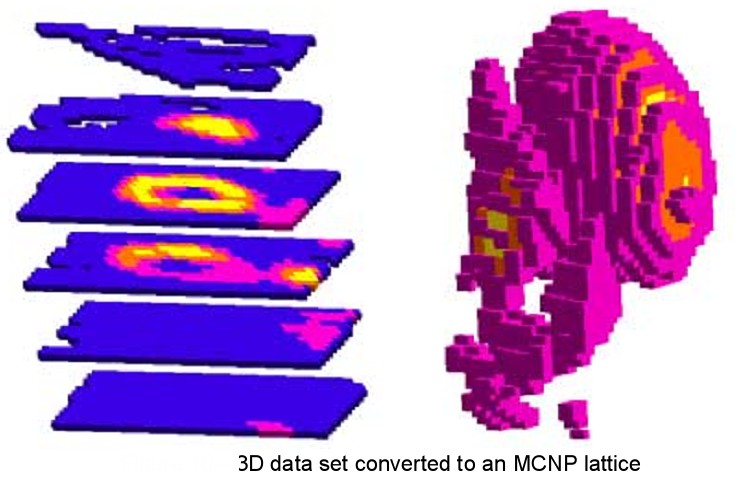
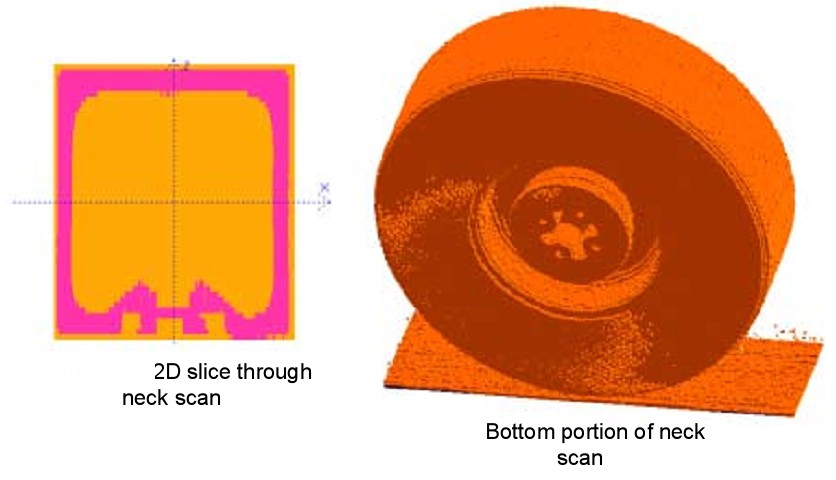
چگونه لایسنس واسط گرافیکی چند منظوره MCAM را فعال کنیم / برای استفاده در MCNP / Geant4 / Fluka/ Tripoli
با سلام خدمت دوستان در این پست شما با نحوه فعال کردن لایسنس واسط گرافیکی چند منظوره MCAM اشنا خواهید شد : این فرایند رو بصورت تصویری در زیر ارائه کردم امیدوارم مفید باشه .
نکته : در اینجا سعی کردم تا علاوه بر نحوه وارد کردن لایسنس کارکرد این واسط رو هم برای کد هایی مثل MCNPX / GEANT4 / FLUKA و ... رو هم تا حدودی نشون بدم چون این واسط یک ابزار تبدیل داره جهت تبدیل ورودی های این کد ها به همدیگه یعنی براحتی فایل MCNPx رو میخونه و تبدیلش میکنه به مثلا فایل FLUKA و بلعکس.
*** جهت تهیه لایسنس با شماره 09358768859 یا با دفتر تهران به شماره 02144853472 تماس بگیرید
در تصویر زیر نسخه حرفه ای این واسط گرافیکی معرفی شده و در ادامه با ان کار خواهیم کرد
برای مشاهده تصویر بزرگتر کلیک کنید
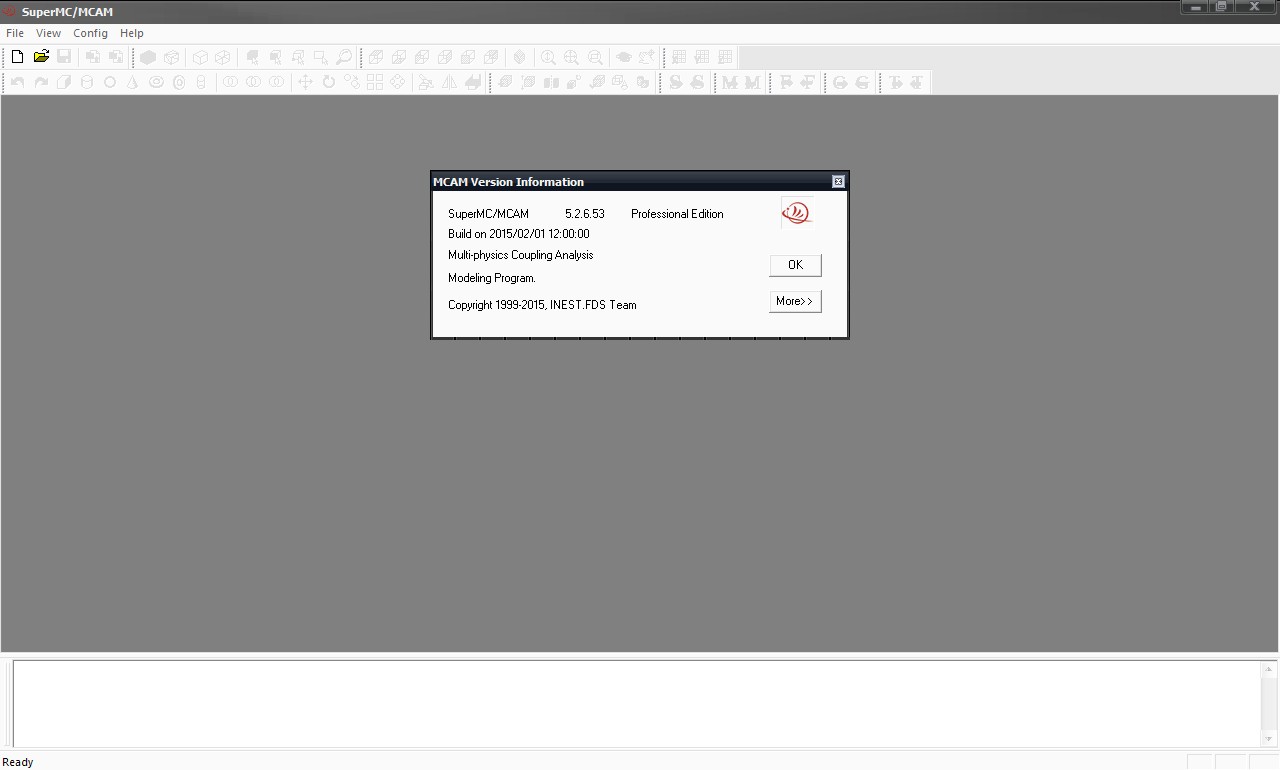
برای مشاهده تصویر بزرگتر کلیک کنید
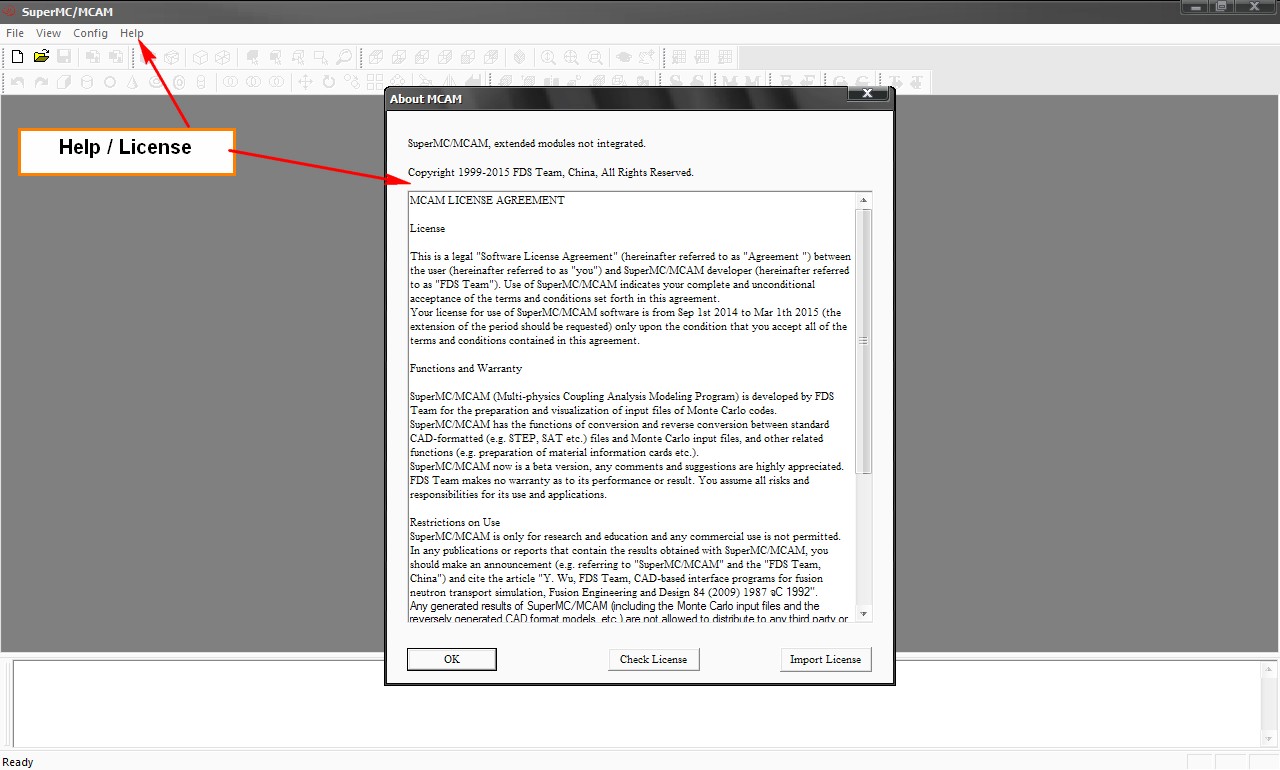
برای مشاهده تصویر بزرگتر کلیک کنید

برای مشاهده تصویر بزرگتر کلیک کنید
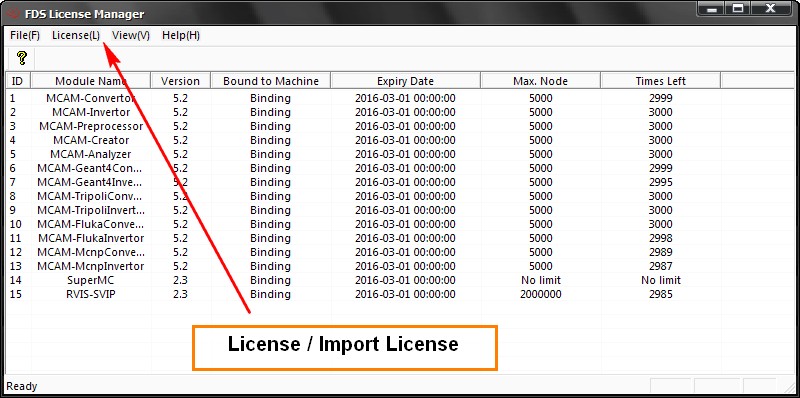
برای مشاهده تصویر بزرگتر کلیک کنید
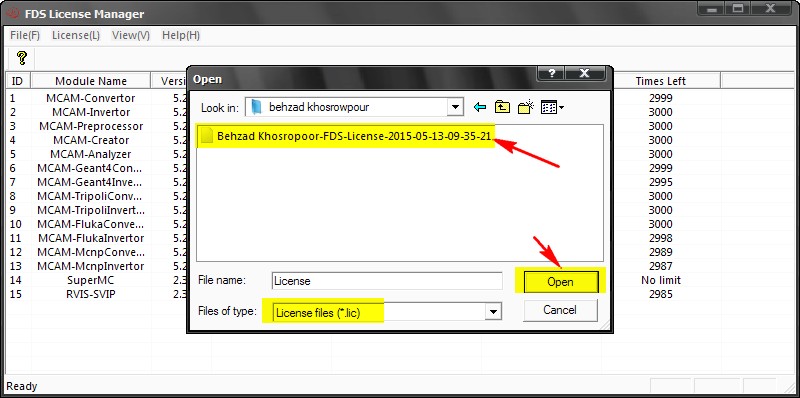
برای مشاهده تصویر بزرگتر کلیک کنید
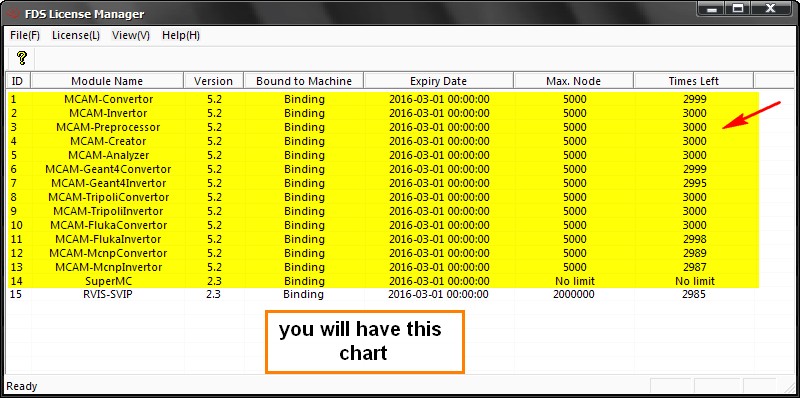
برای مشاهده تصویر بزرگتر کلیک کنید
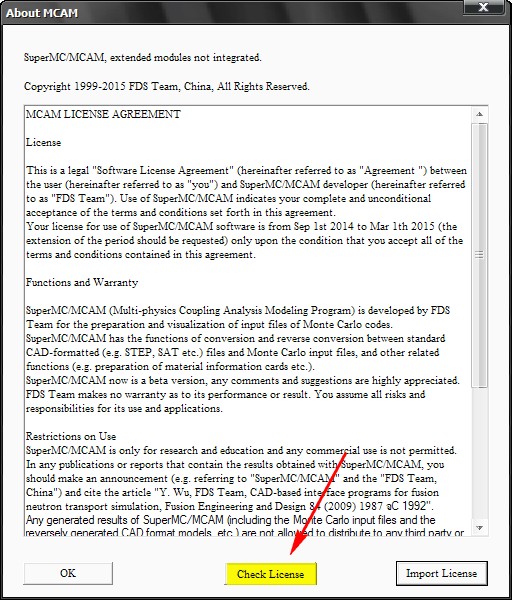
همانطور که در تصویر زیر مشاهده میکنید تمام گزینه ها بجز 2 گزینه که مربوط به ارتقاع این واسط و کارکرد های جدید ان هست فعال شده
برای مشاهده تصویر بزرگتر کلیک کنید
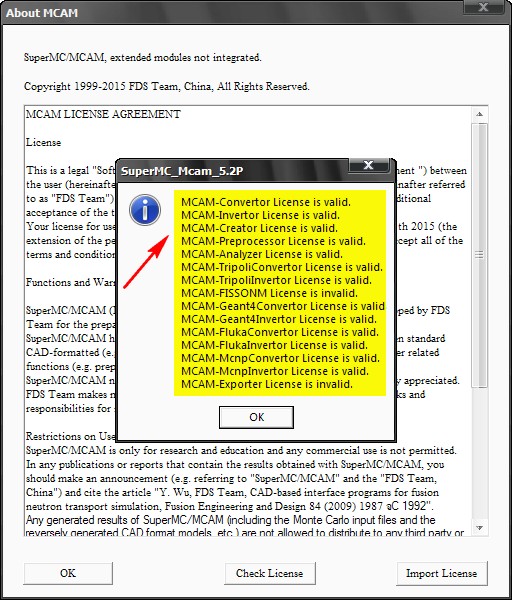
پس از تایید به محیط اصلی باز میگردیم / تصویر زیر
برای مشاهده تصویر بزرگتر کلیک کنید
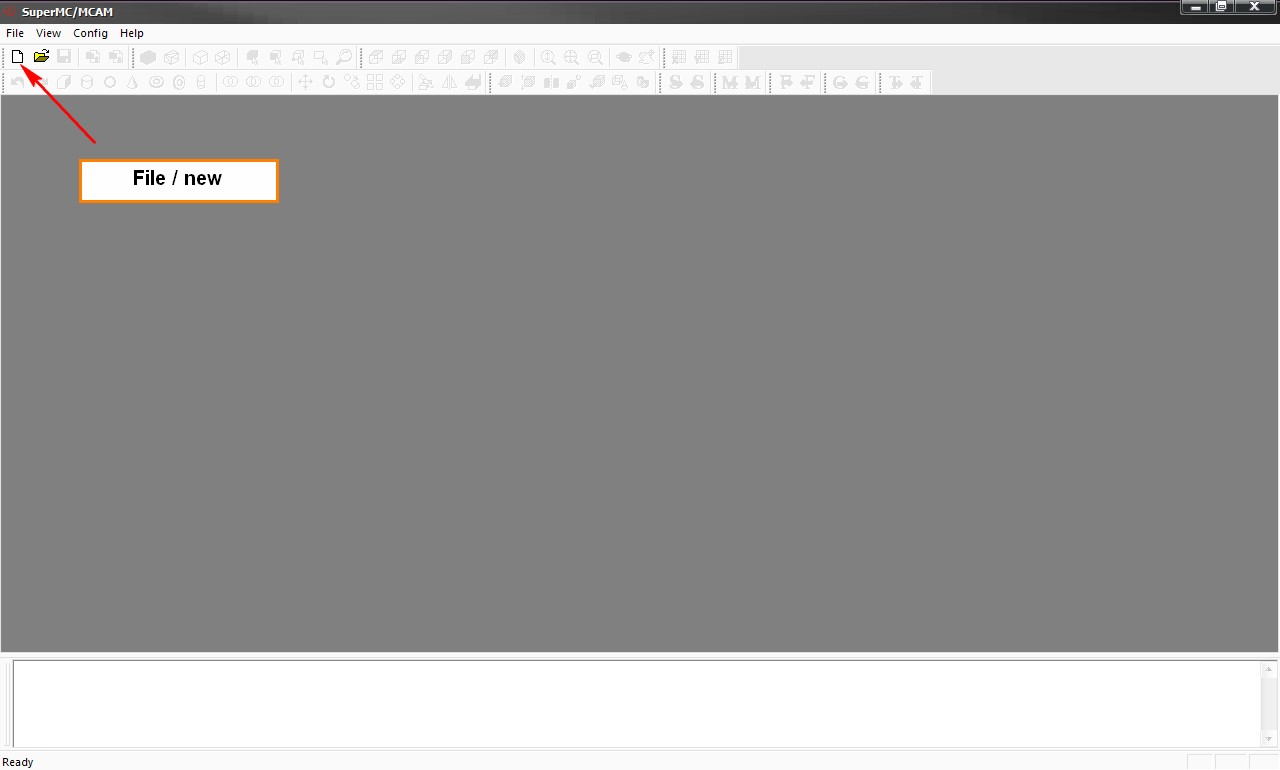
با انتخاب New از منوی File مطابق زیر مشاهده خواهید کرد که اپشن ها مشخص و فعال شده اند / در ادامه از این اپشن ها استفاده خواهیم کرد
برای مشاهده تصویر بزرگتر کلیک کنید
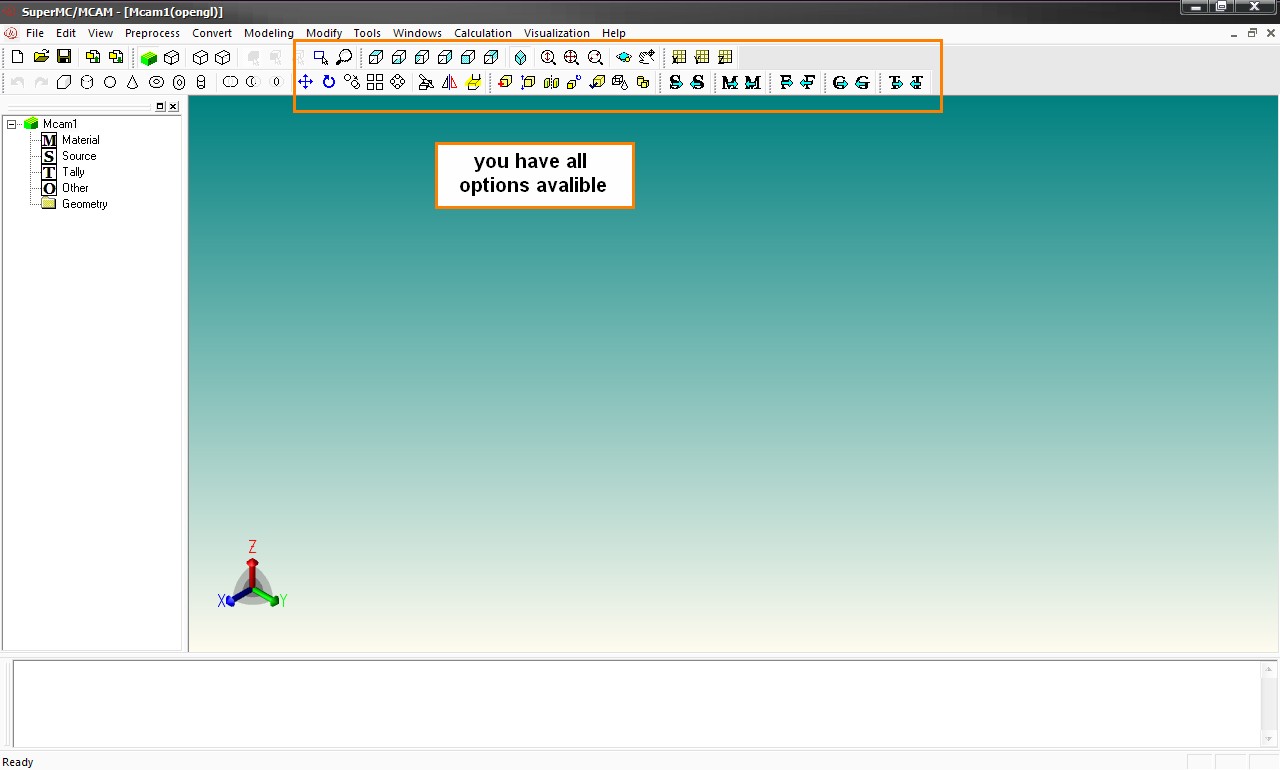
در تصویر زیر نشان دادیم که چطور یک برنامه نوشته شده در MCNPX را فراخوانی کنیم
برای مشاهده تصویر بزرگتر کلیک کنید
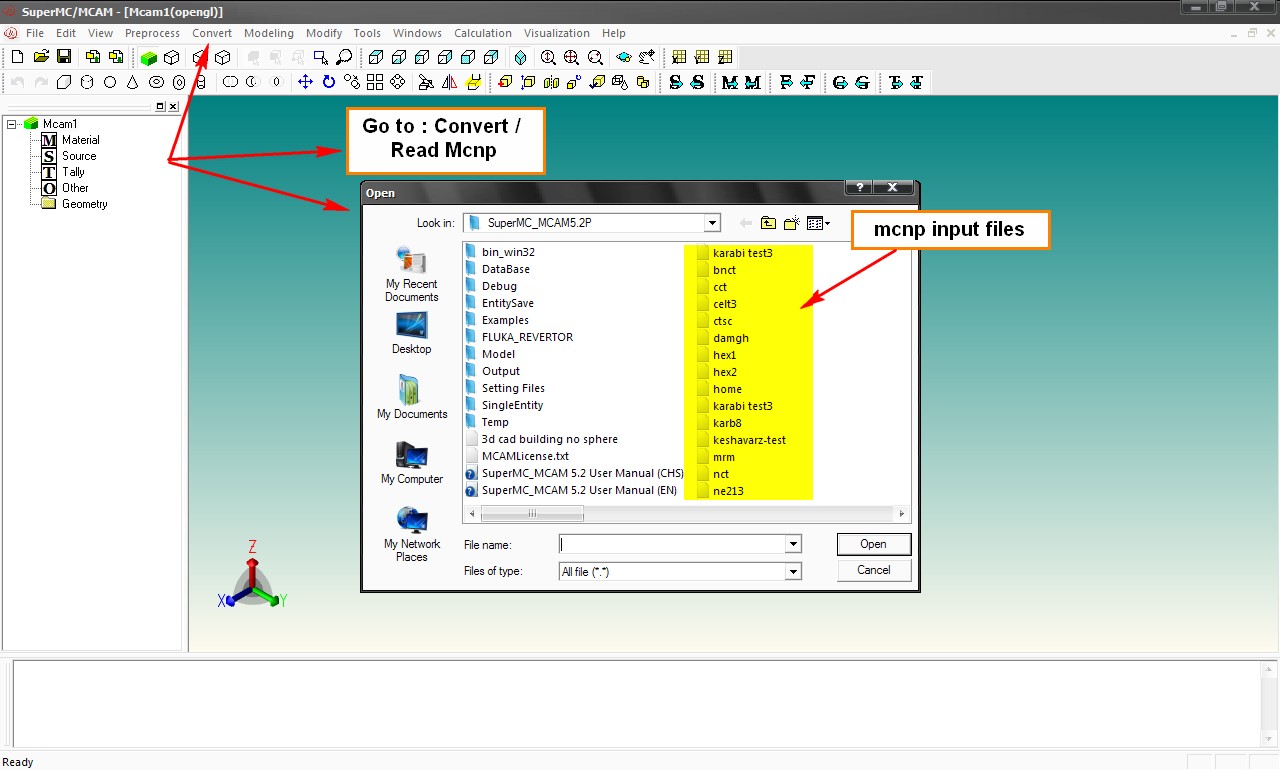
برای مشاهده تصویر بزرگتر کلیک کنید
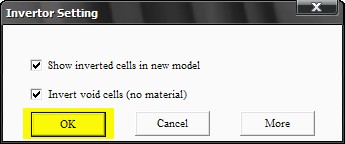
برای مشاهده تصویر بزرگتر کلیک کنید

برای مشاهده تصویر بزرگتر کلیک کنید
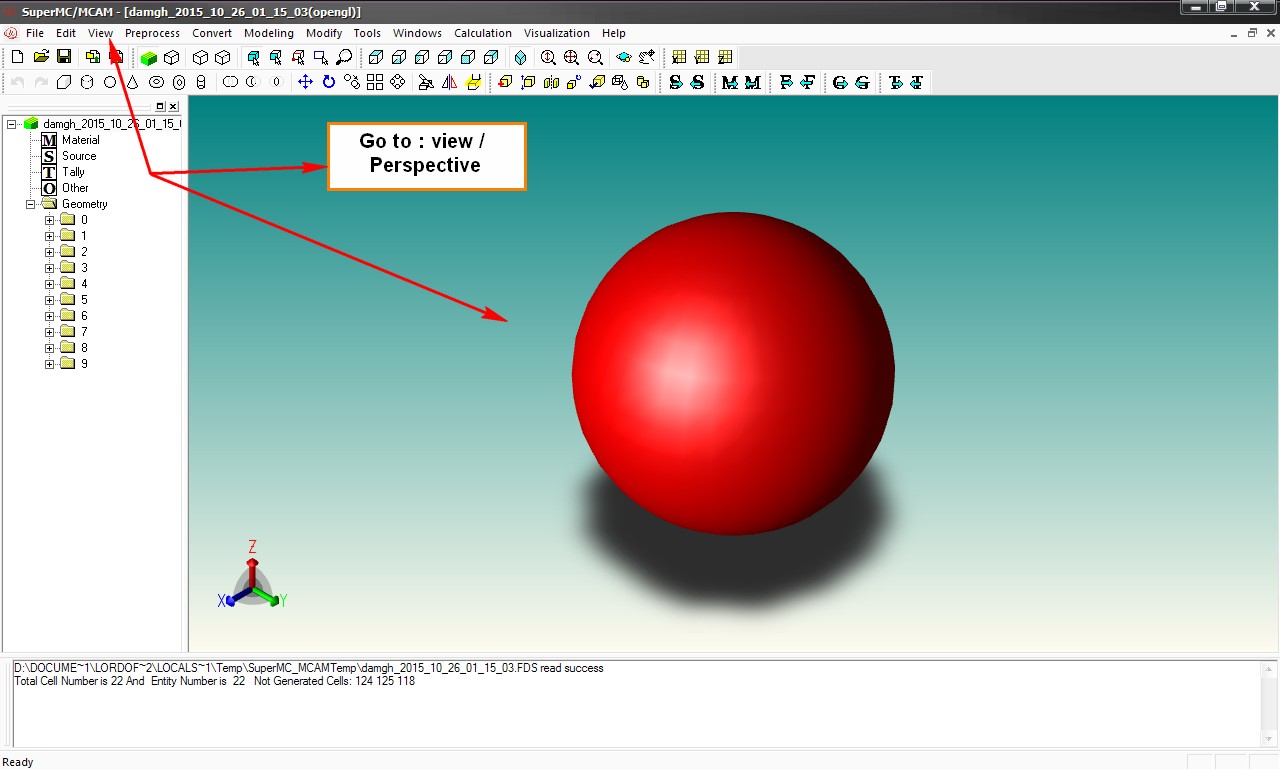
برای مشاهده تصویر بزرگتر کلیک کنید
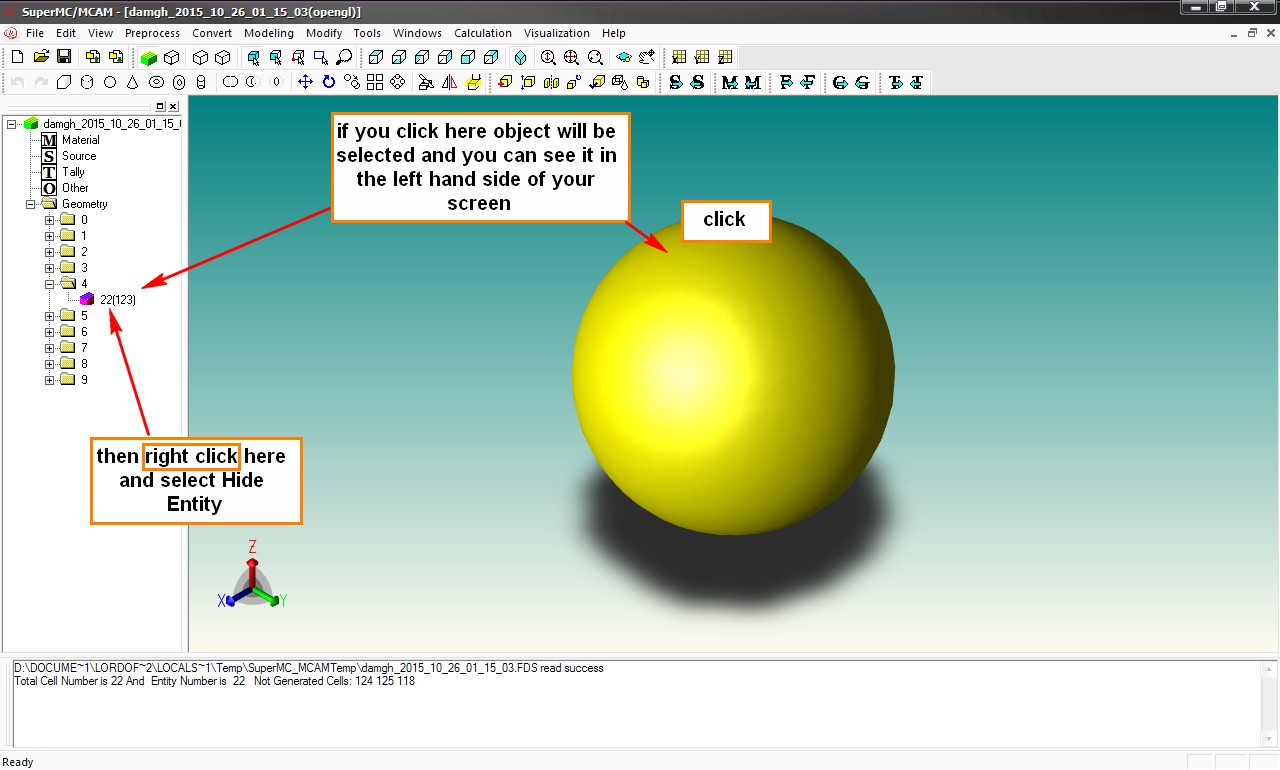
برای مشاهده تصویر بزرگتر کلیک کنید
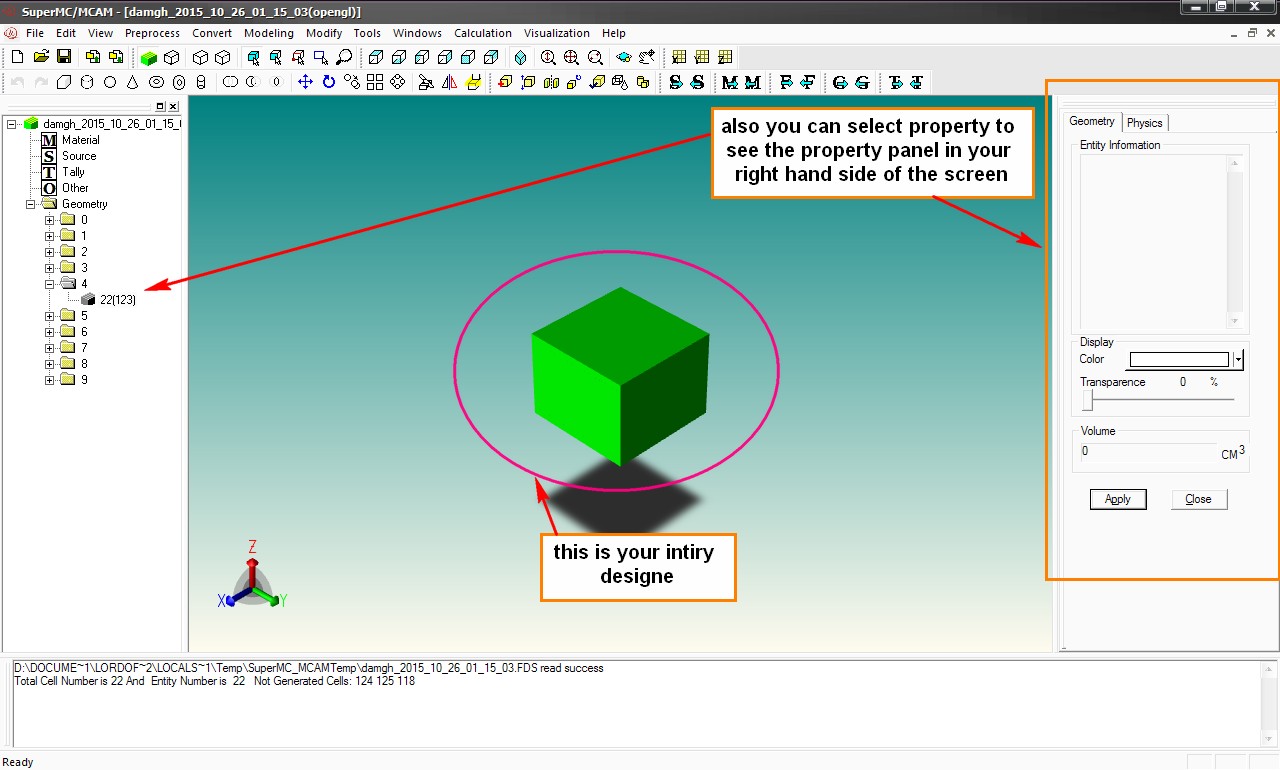
برای مشاهده تصویر بزرگتر کلیک کنید
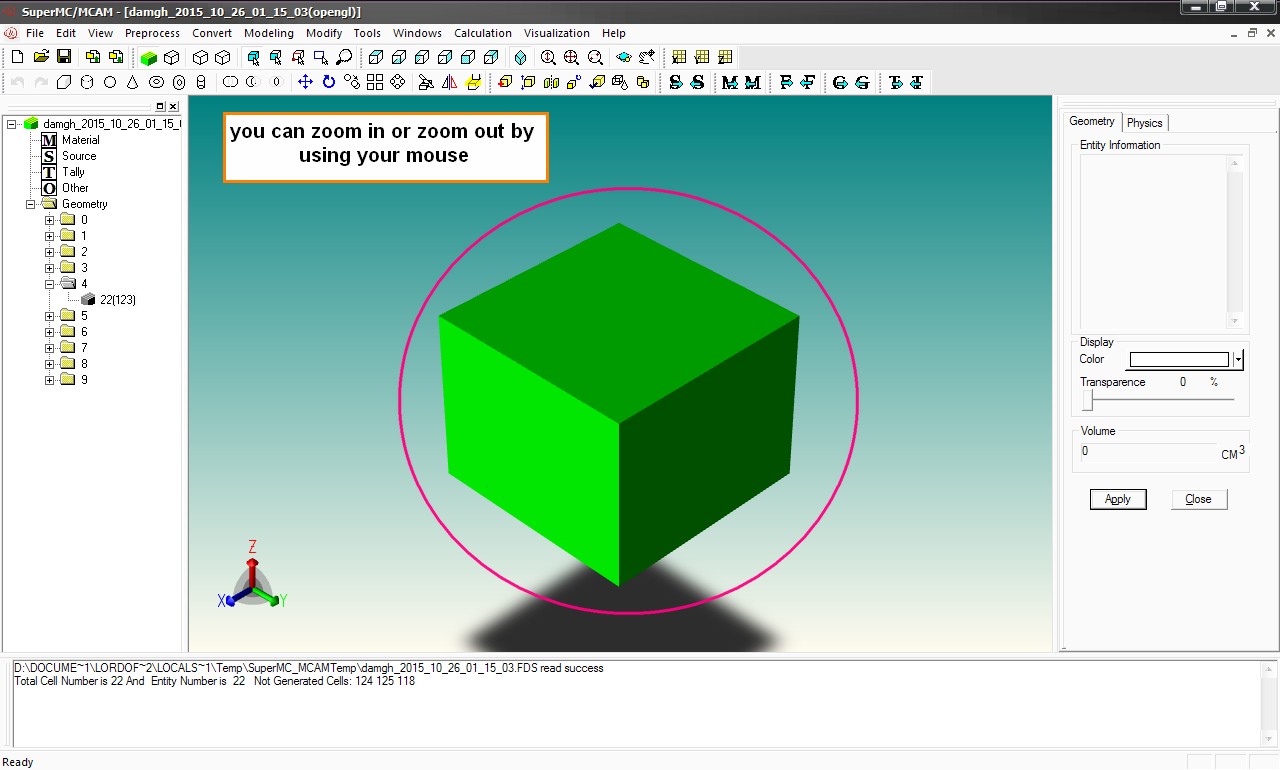
برای مشاهده تصویر بزرگتر کلیک کنید
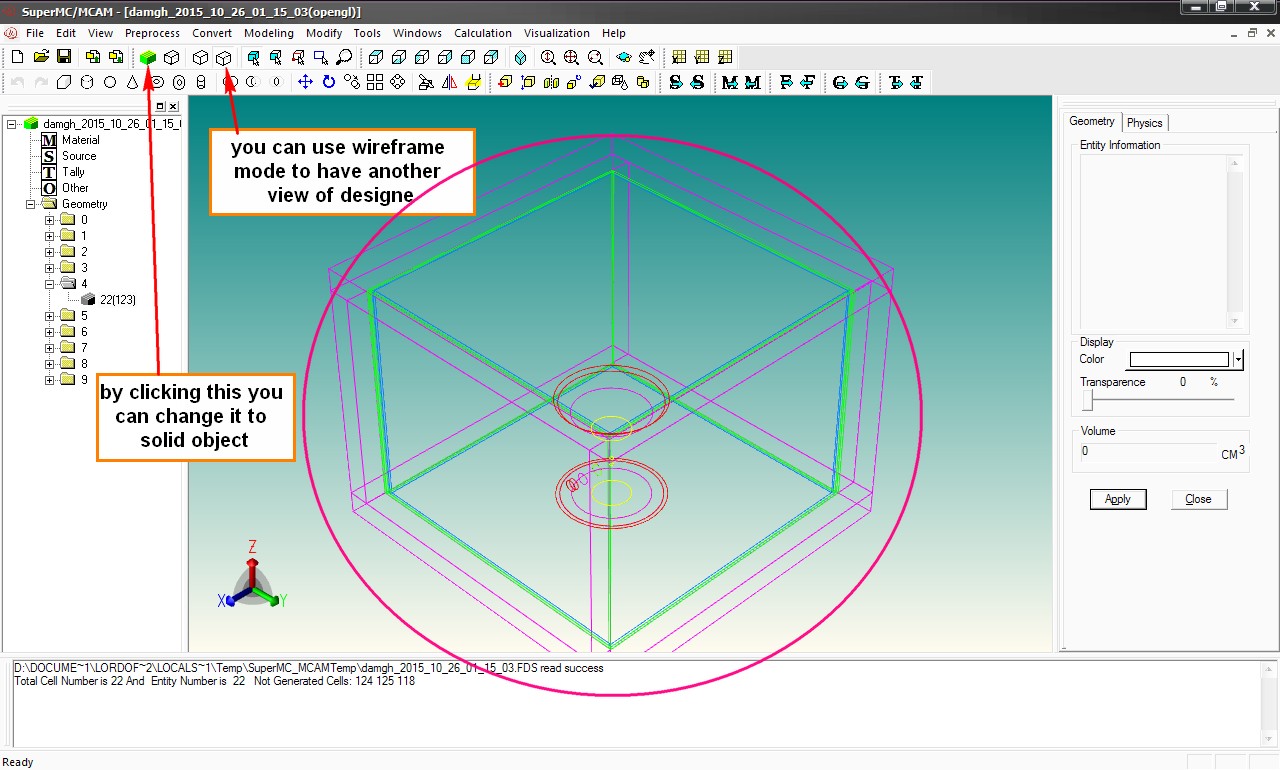
برای مشاهده تصویر بزرگتر کلیک کنید
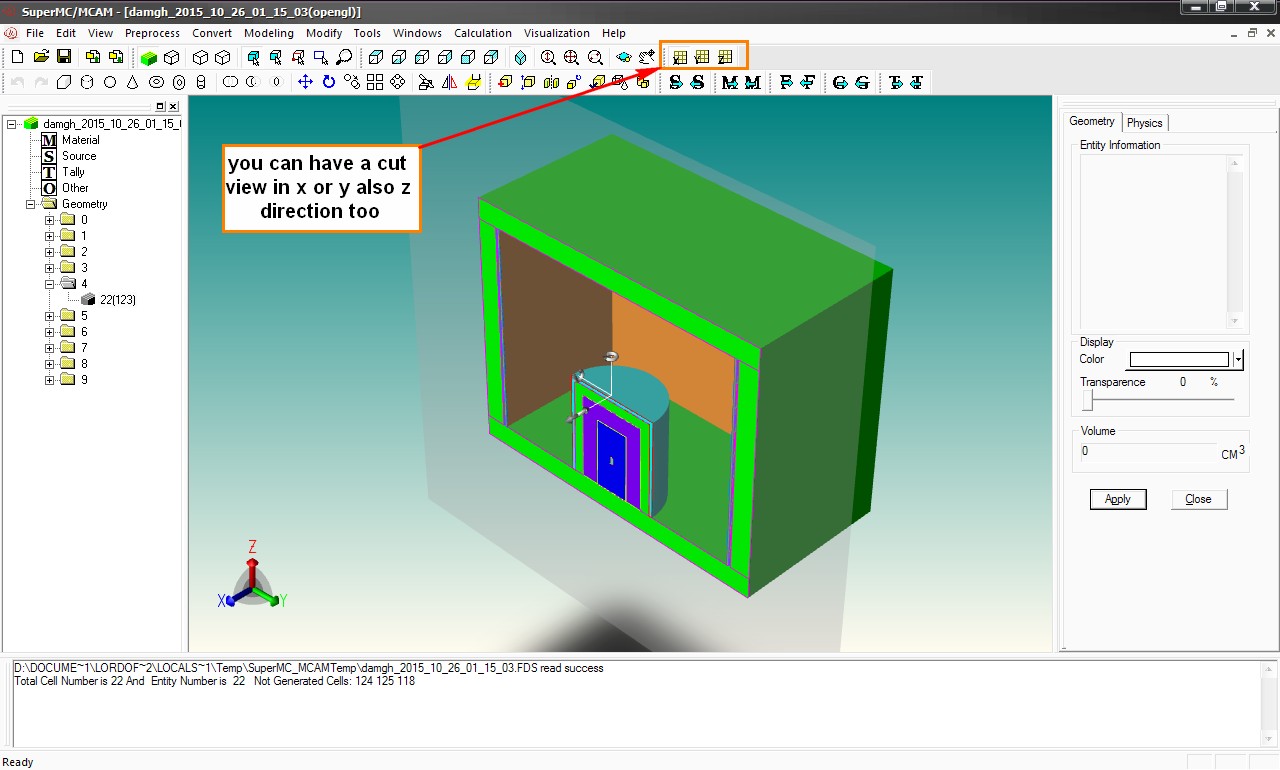
برای مشاهده تصویر بزرگتر کلیک کنید
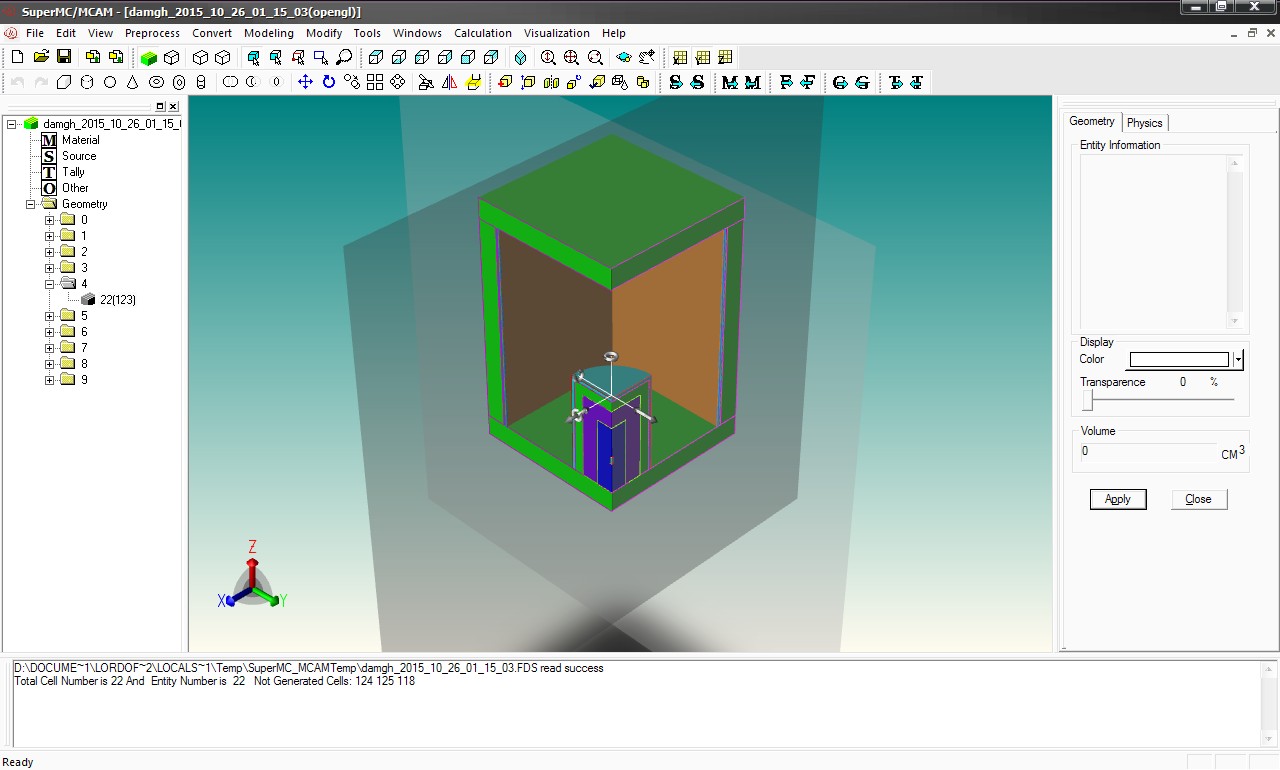
برای مشاهده تصویر بزرگتر کلیک کنید

برای مشاهده تصویر بزرگتر کلیک کنید
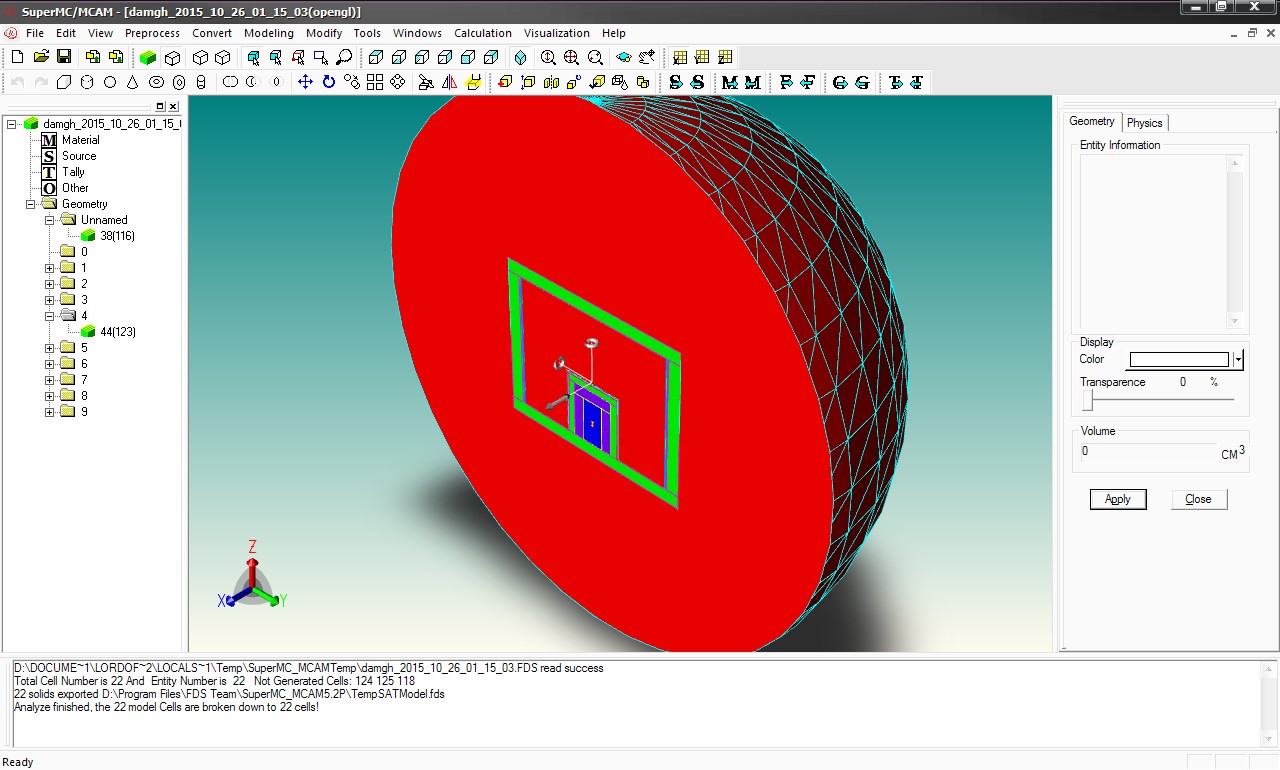
نرم افزاری تحت اندروید برای کد چند منظوره GEANT4

این نرم افزار تحت اندروید نوشته شده و کاربر میتواند براحتی برنامه خود را در سیستم عامل اندروید مشاهده و اجرا نماید.
لینک دانلود نرم افزار
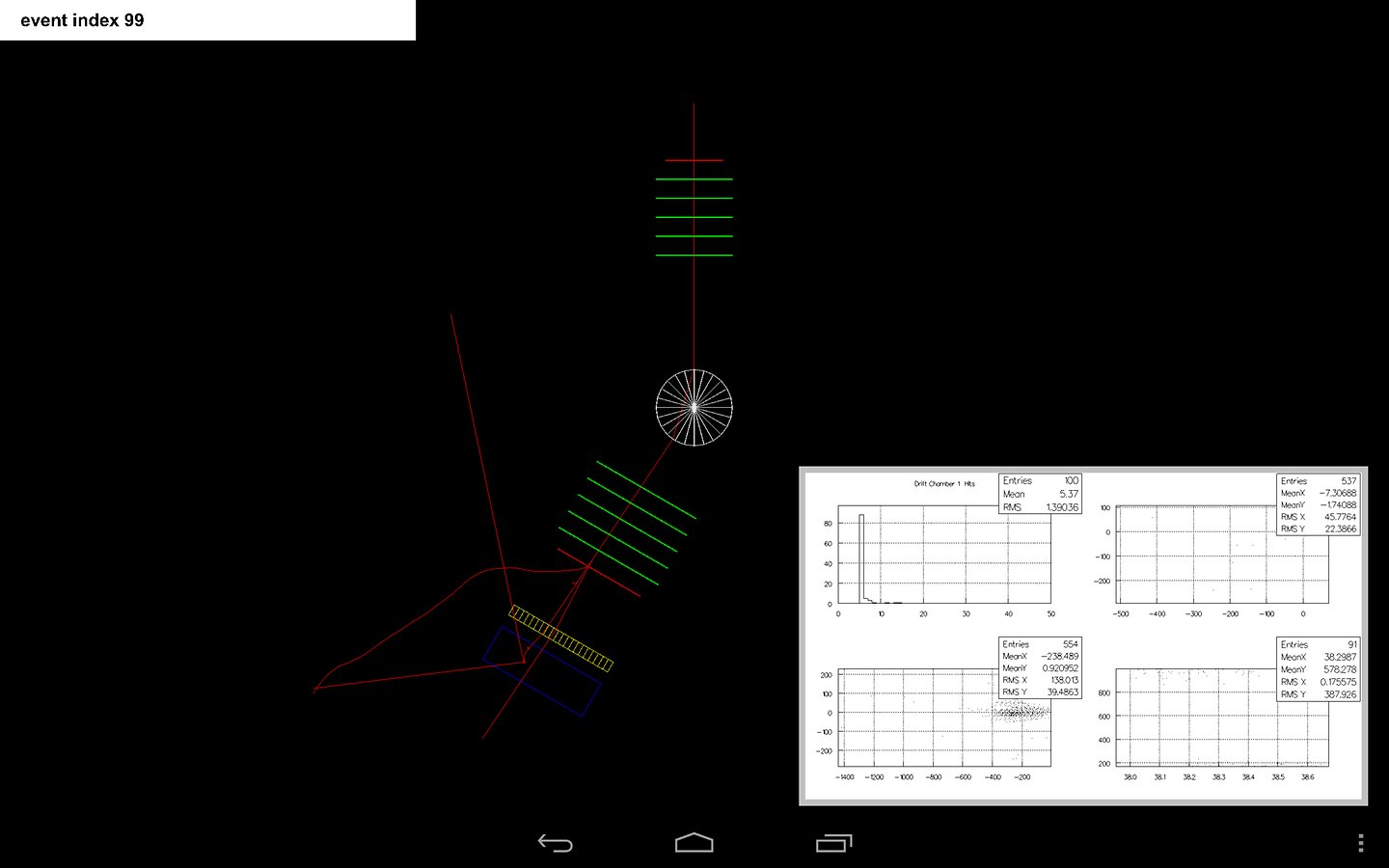
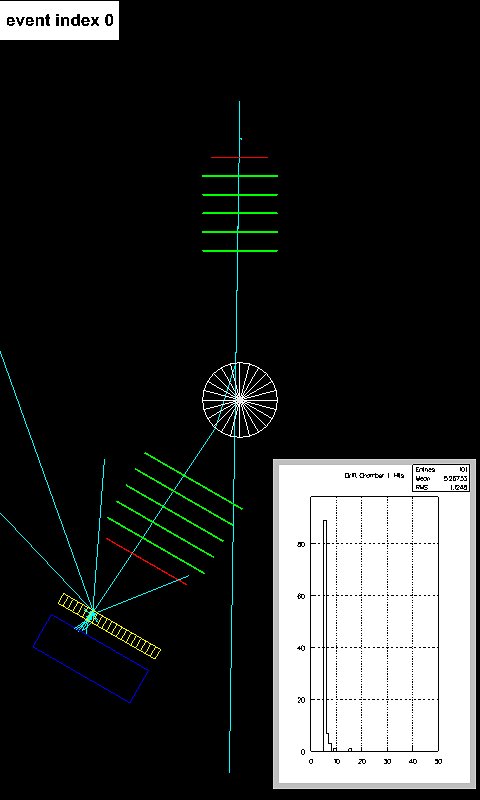
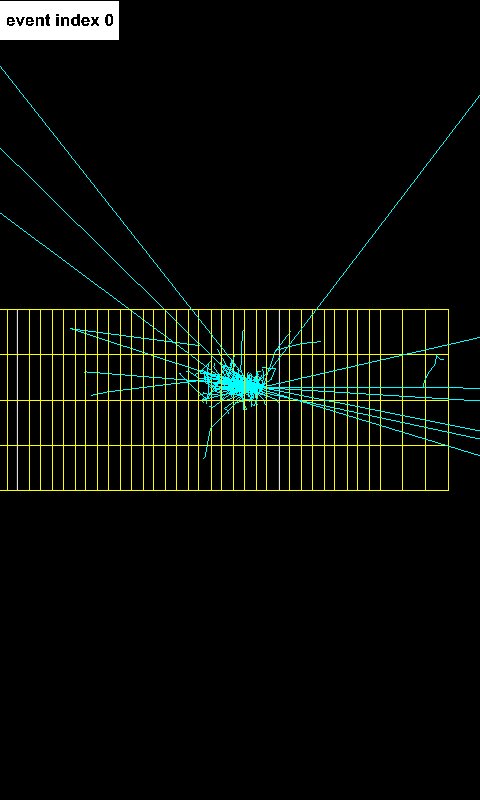
روش تبدیل تصاویر ct scan به فرمت 3D و قابل نمایش در برنامه های Blender یا Meshlab
با سلام
//////////
پیش از شروع : جهت اموزش برنامه های ITK snap و MeshLab میتوانند به ادرس های زیر در سایت یوتیوب youtube مراجعه نمایند :
ITK snap : https://www.youtube.com/channel/UCmjrCaGMtwwBXppAberTrjg/videos
Meshlab : https://www.youtube.com/user/MrPMeshLabTutorials/videos
\\\\\\\\\\
پیش از شروع مجموعه تصاویر سی تی اسکن خودتونو در یک فولدر قرار داده برنامه MRIconvert اجرا کنید :
برای مشاهده تصویر بزرگتر کلیک کنید
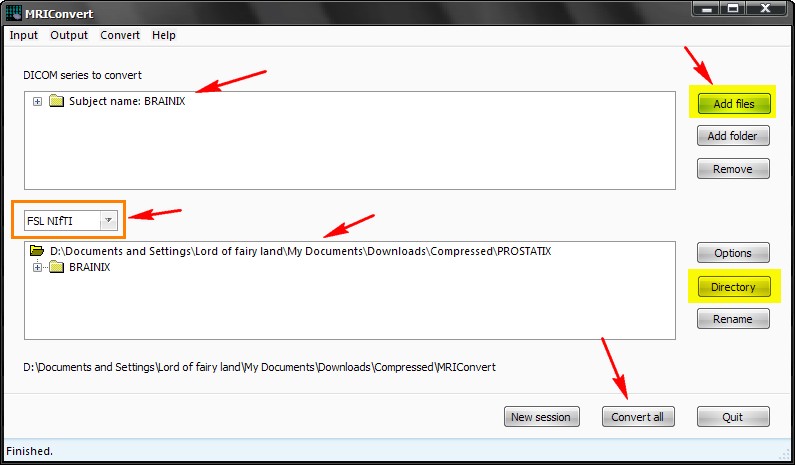
همانگونه که از روی شکل مشخص شده با انتخاب add files میتوانید به پوشه مورد نظر رفته و تمامی تصاویر سی تی را انتخاب کرده و سپس ok را انتخاب نمایید. در قسمت پایین با انتخاب directory میتوانید مسیر فایل تبدیل شده را انتخاب نمائید، توجه کنید که فرمت فایل میبایستی همانند فرمت فایلی که در تصویر بالا انتخاب شده باشد سپس convert all را انتخاب کنید. فایل تبدیل شده بصورت زیر در پوشه ذخیره خواهد شد :
برای مشاهده تصویر بزرگتر کلیک کنید
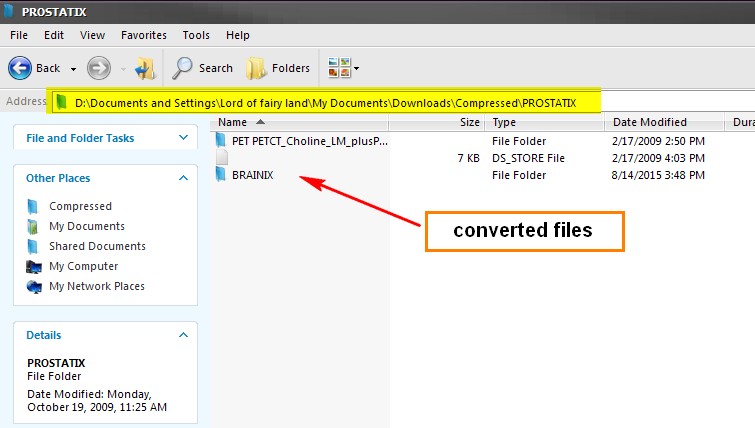
اکنون میتوانید برنامه ITK Snap را اجرا کنید و از منوی بالا فایل را انتخاب کرده سپس open image را کلیک کنید
برای مشاهده تصویر بزرگتر کلیک کنید
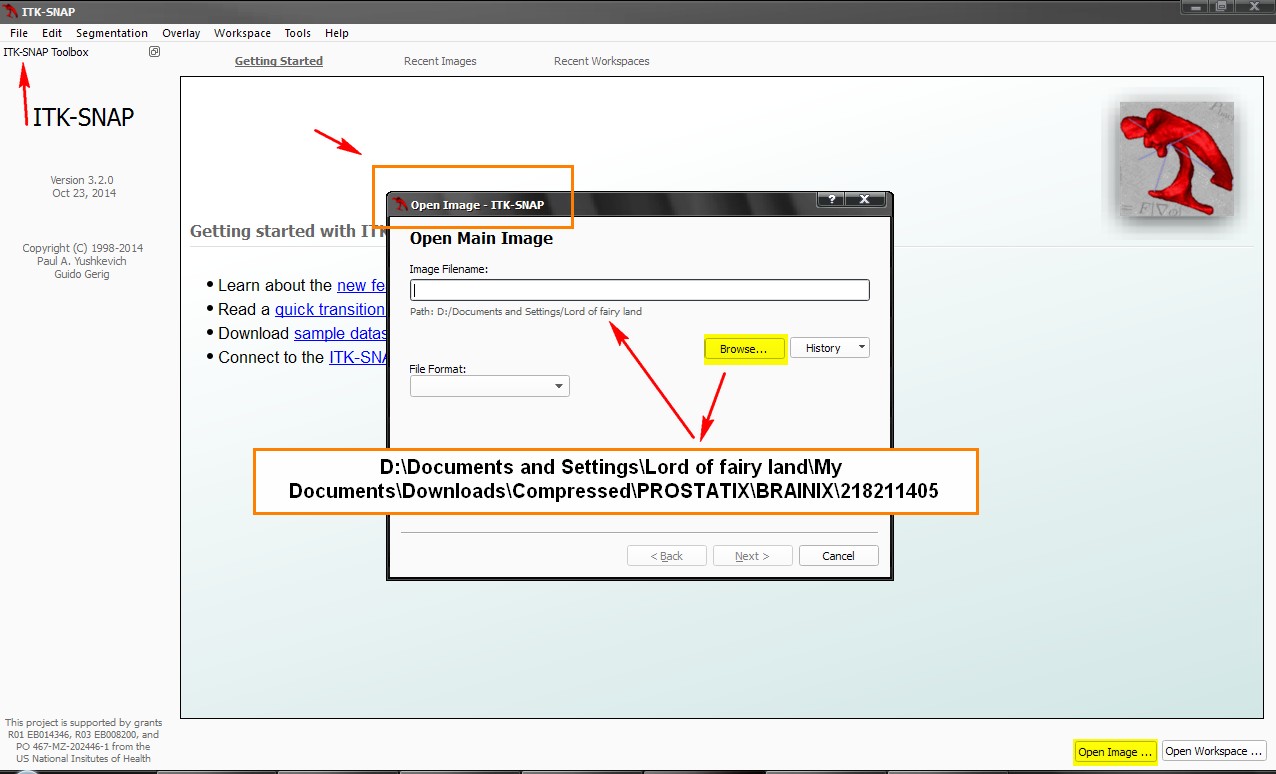
سپس تصویر زیر را مشاهده خواهید کرد
برای مشاهده تصویر بزرگتر کلیک کنید
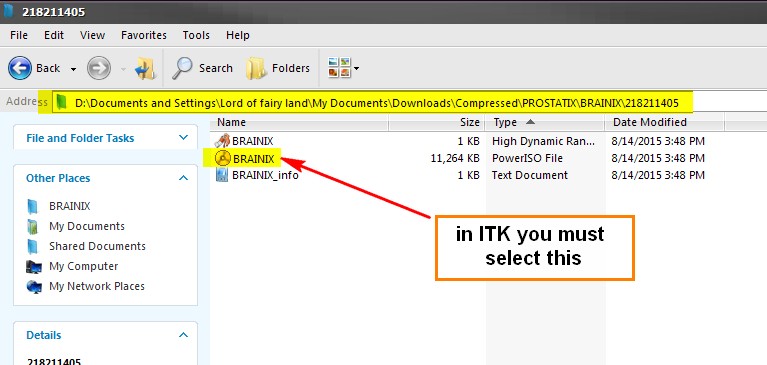
در ادامه با توجه به شکل ها عمل کنید
برای مشاهده تصویر بزرگتر کلیک کنید
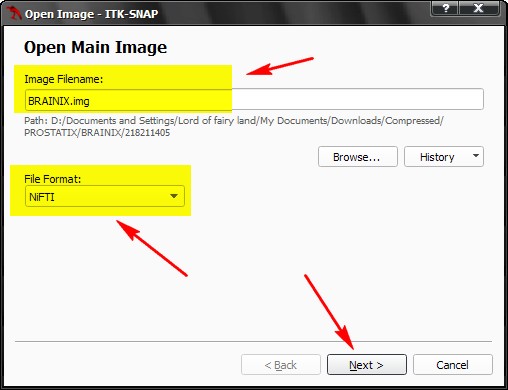
گزینه ها را مطابق با آنچه روی شکل تایین شده انتخاب نمائید
برای مشاهده تصویر بزرگتر کلیک کنید
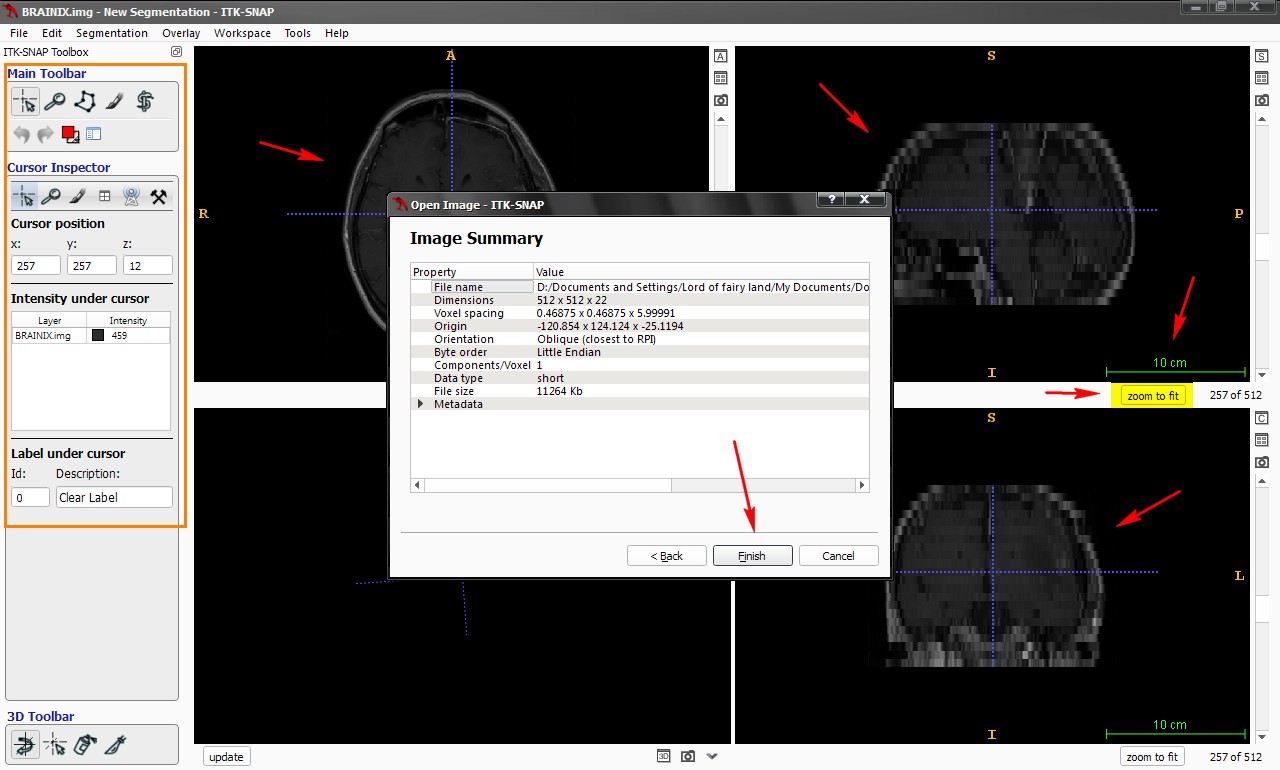
با انتخاب finish به قسمت بعد کار خواهیم پرداخت
برای مشاهده تصویر بزرگتر کلیک کنید
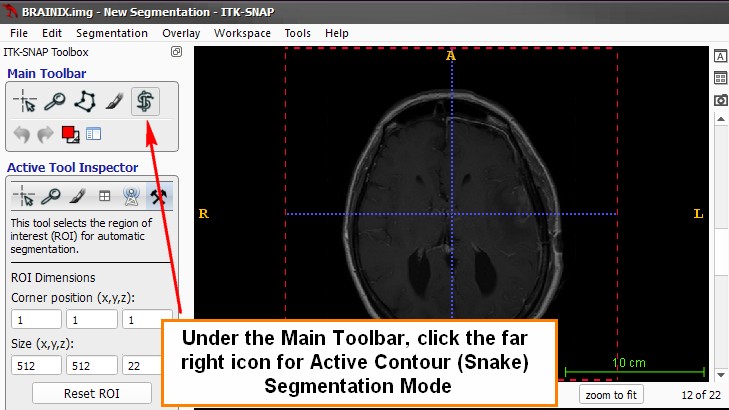
سپس گزینه snake رو فعال کنید و یک محدوده برای فضای کارتان انتخاب کنید ، این محدوده همان خط چین هایی هستند که اطراف تصویر سی تی در شکل میبینید ضمنا توجه داشه باشید که شما میتوانید با حرکت دادن نشانگر موس و یک ابزار در قسمت سمت راست تصاویر در فضای تصاویر حرکت کنید و تمامی بخش ها را مشاهده کنید حتی با احیا یا دستکاری نوع نمایش بخش هایی را نادیده یا ظاهر کنید
برای مشاهده تصویر بزرگتر کلیک کنید
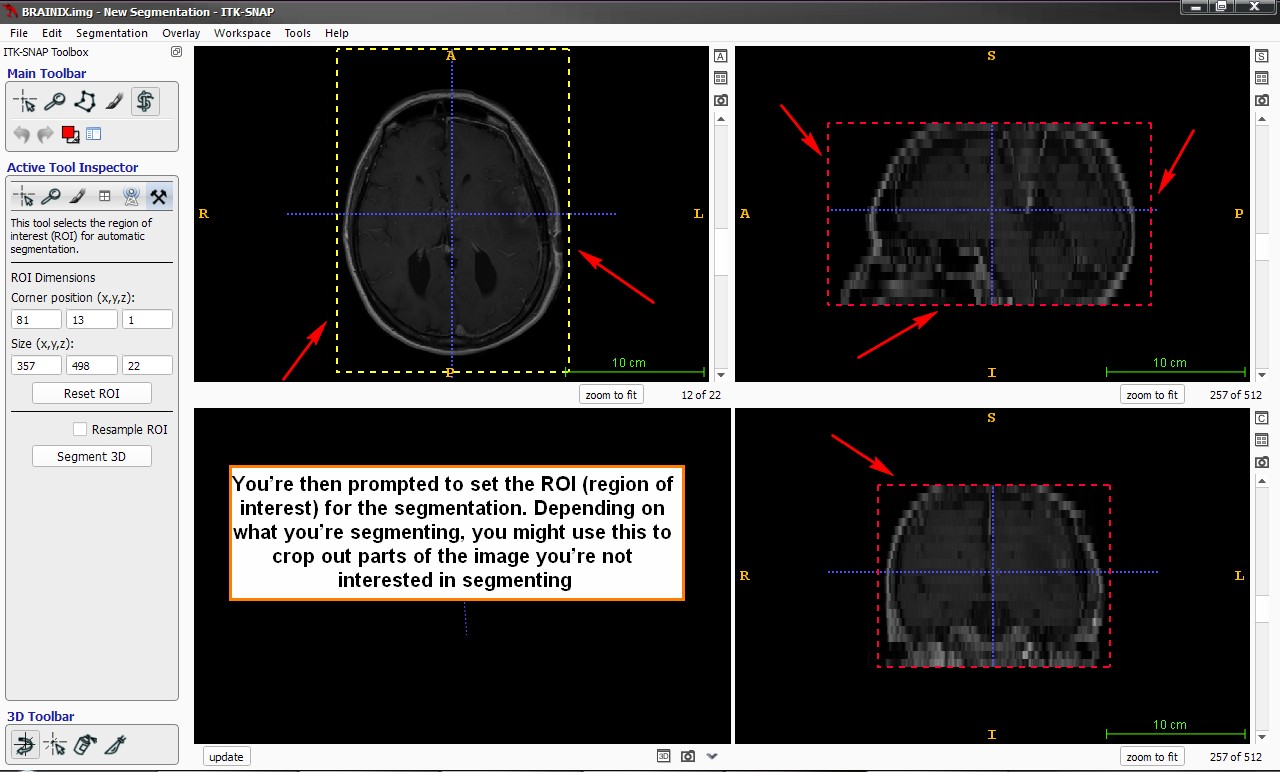
بعد از اینکه محدوده را تایین کردید گزینه segment 3D را انتخاب کنید
برای مشاهده تصویر بزرگتر کلیک کنید
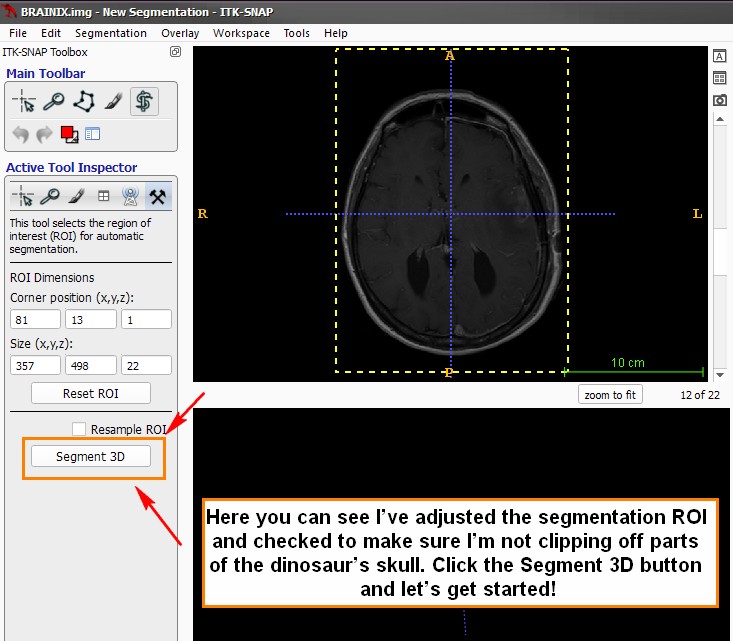
سپس به مرحله اول کار وارد میشوید
برای مشاهده تصویر بزرگتر کلیک کنید
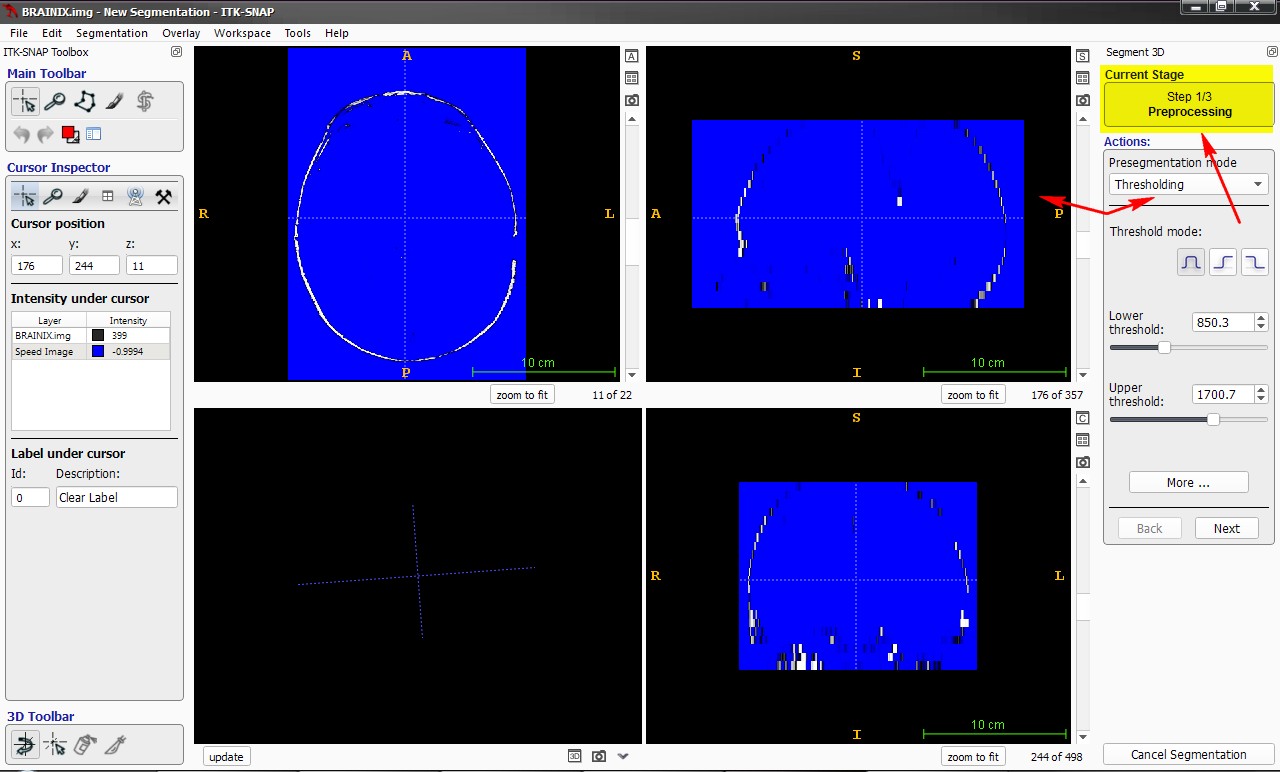
در این بخش در چند حالت مختلف نحوه نمایش و توانایی های گزینشی این برنامه را در تصاویر زیر نمایش میدهم البته کاربر برحسب نوع نیازمندی میتواند گزینش مناسبی داشته باشد
برای مشاهده تصویر بزرگتر کلیک کنید

برای مشاهده تصویر بزرگتر کلیک کنید
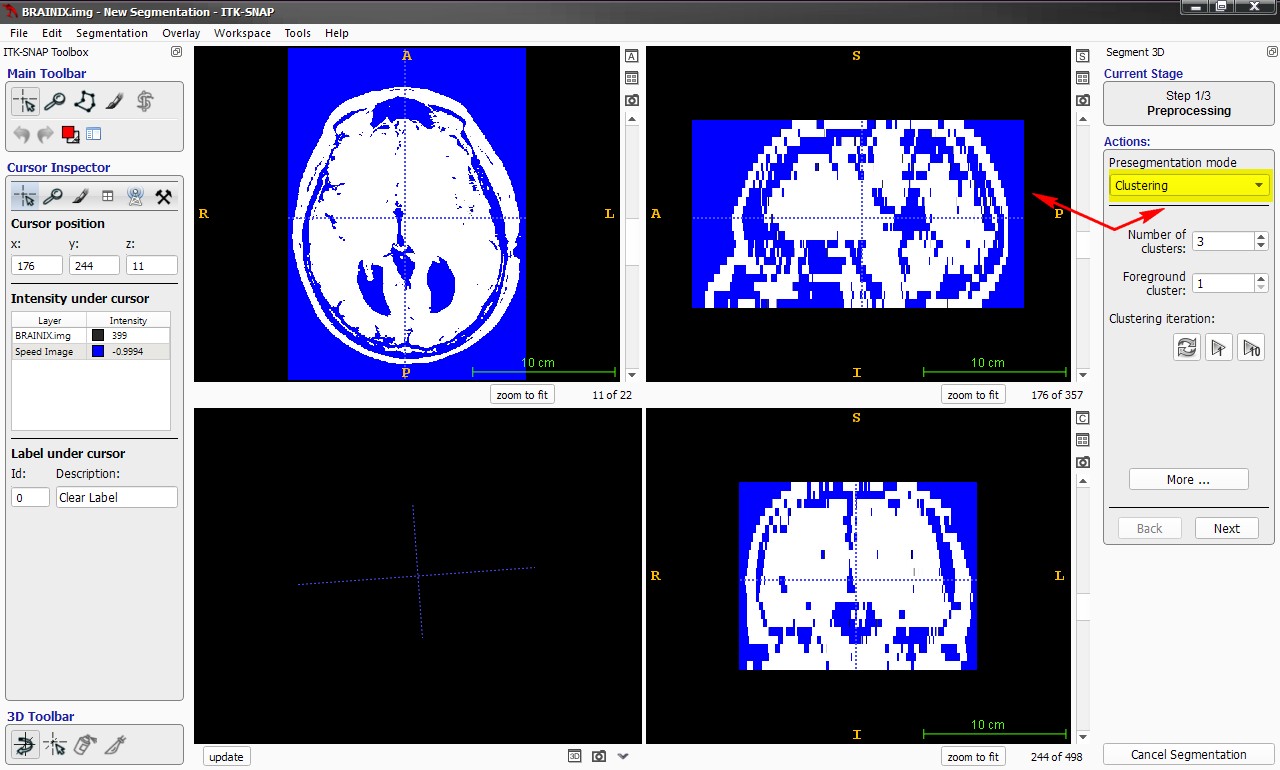
دوباره برمیگردیم به تصویر اولی که داشتیم در این قسمت میتوانید استانه را تغییر دهید و بخش هایی را که لازم ندارید محو کنید
برای مشاهده تصویر بزرگتر کلیک کنید
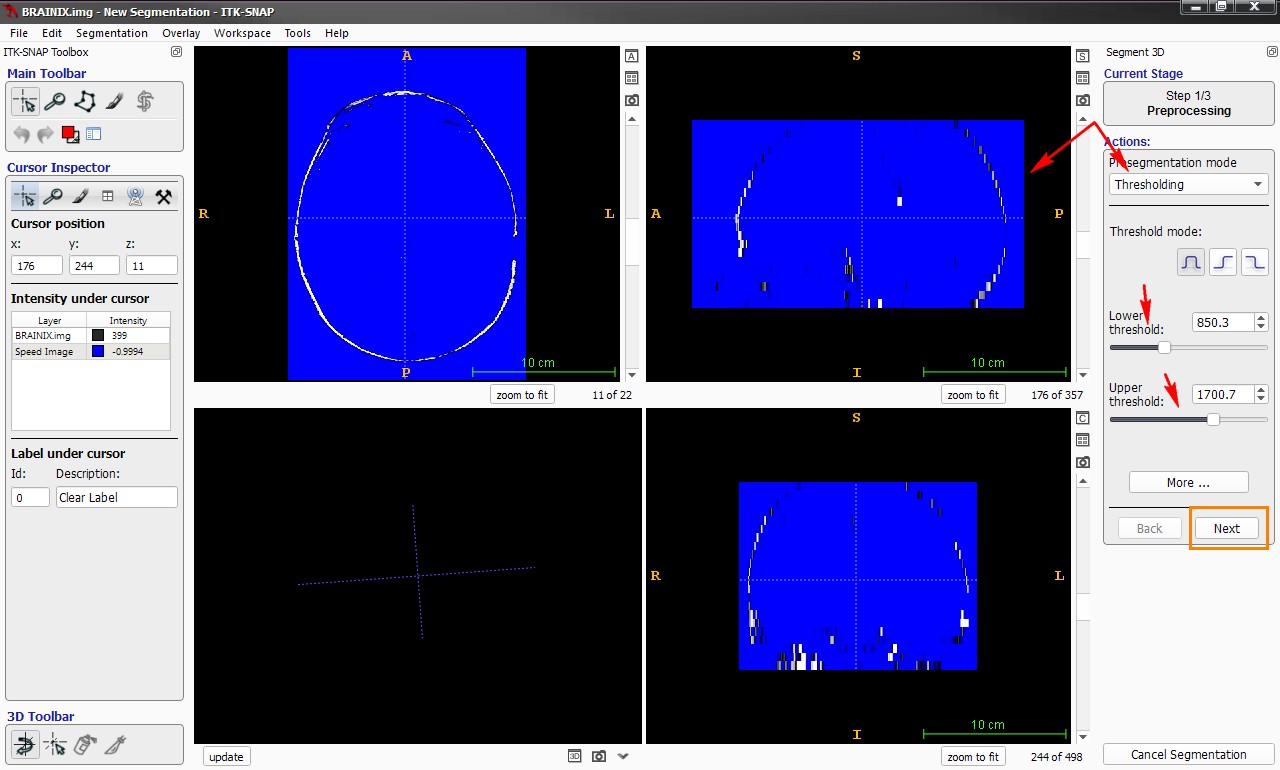
اگر توجه کرده باشید قبلا گفتم که میتوانید جای جای تصویر سی تی را با گزینه ای در قسمت سمت راست پنجره مشاهده کنید در تصویر زیر مشخص شده
برای مشاهده تصویر بزرگتر کلیک کنید
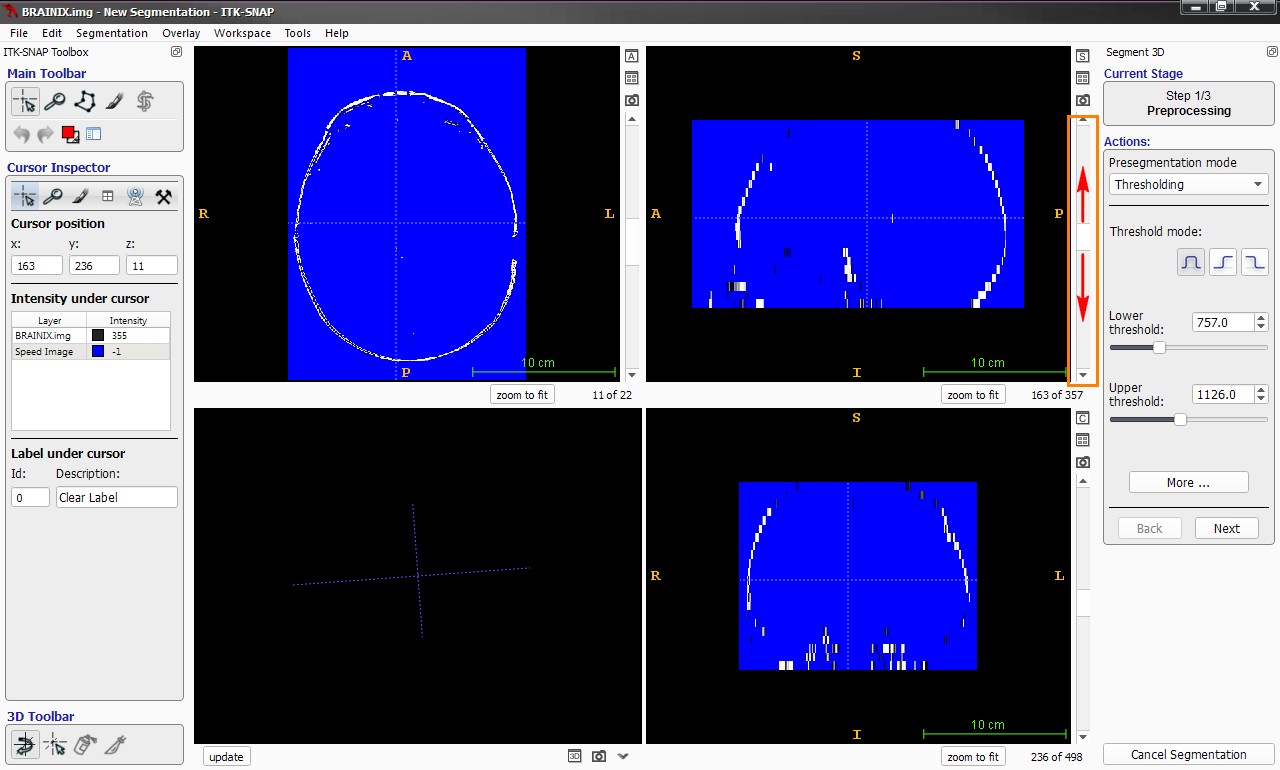
سپس با انتخاب next به مرحله بعدی خواهیم رفت
برای مشاهده تصویر بزرگتر کلیک کنید

در این قسمت شما باید با استفاده از کروسور موس روی بخش هایی که تمایل دارید بصورت سه بعدی تبدیل شوند کلیک کنید و نشانگر را روی هر بخش با استفاده از موس ببرید و سپس add bubble at cursor را انتخاب نمایید توجه داشته باشید که در سه بعد میبایستی این حباب ها را قرار دهید
برای دقت در این امر هم میتوانید شعاع این حباب ها را تغییر دهید
برای مشاهده تصویر بزرگتر کلیک کنید
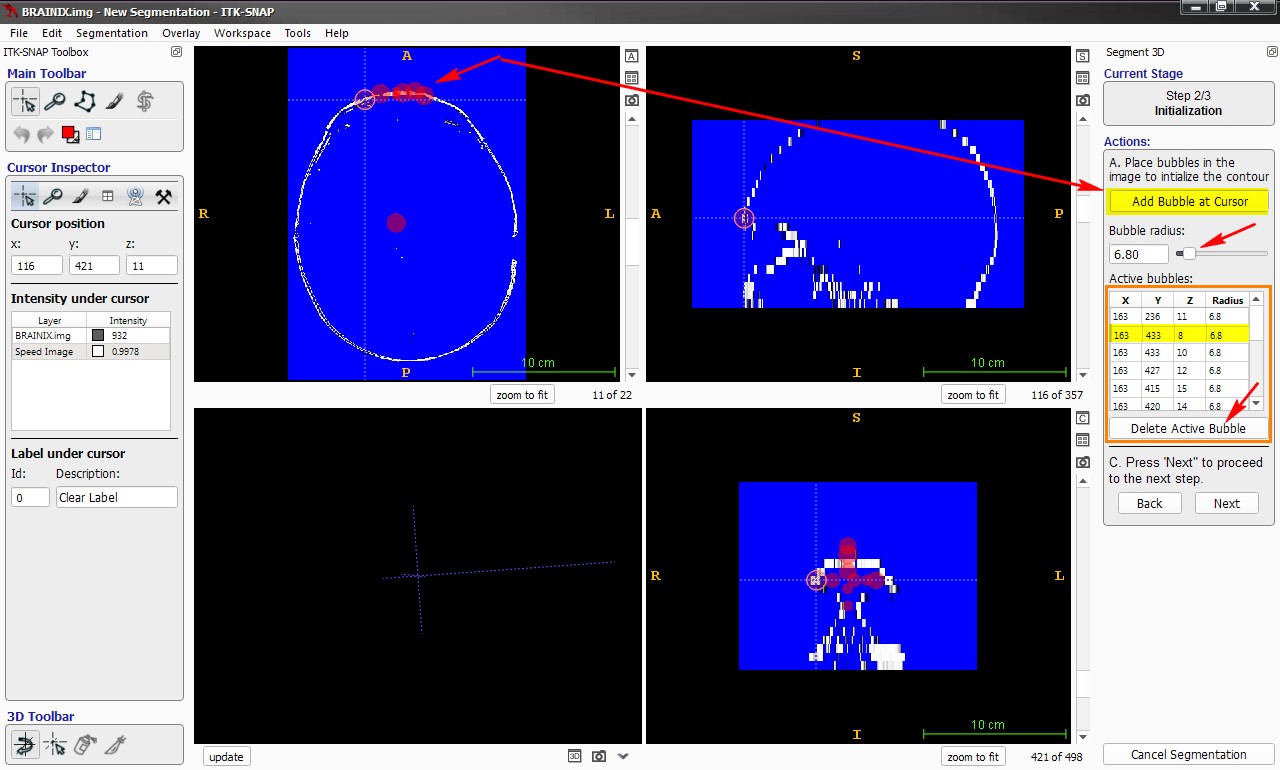
اگر حبابی را اشتباه وارد کردید از جدول کنار سمت راست میتوانید ان را گزینش و حذف کنید
برای مشاهده تصویر بزرگتر کلیک کنید

سپس با انتخاب Next به مرحله پایانی وارد میشویم
برای مشاهده تصویر بزرگتر کلیک کنید
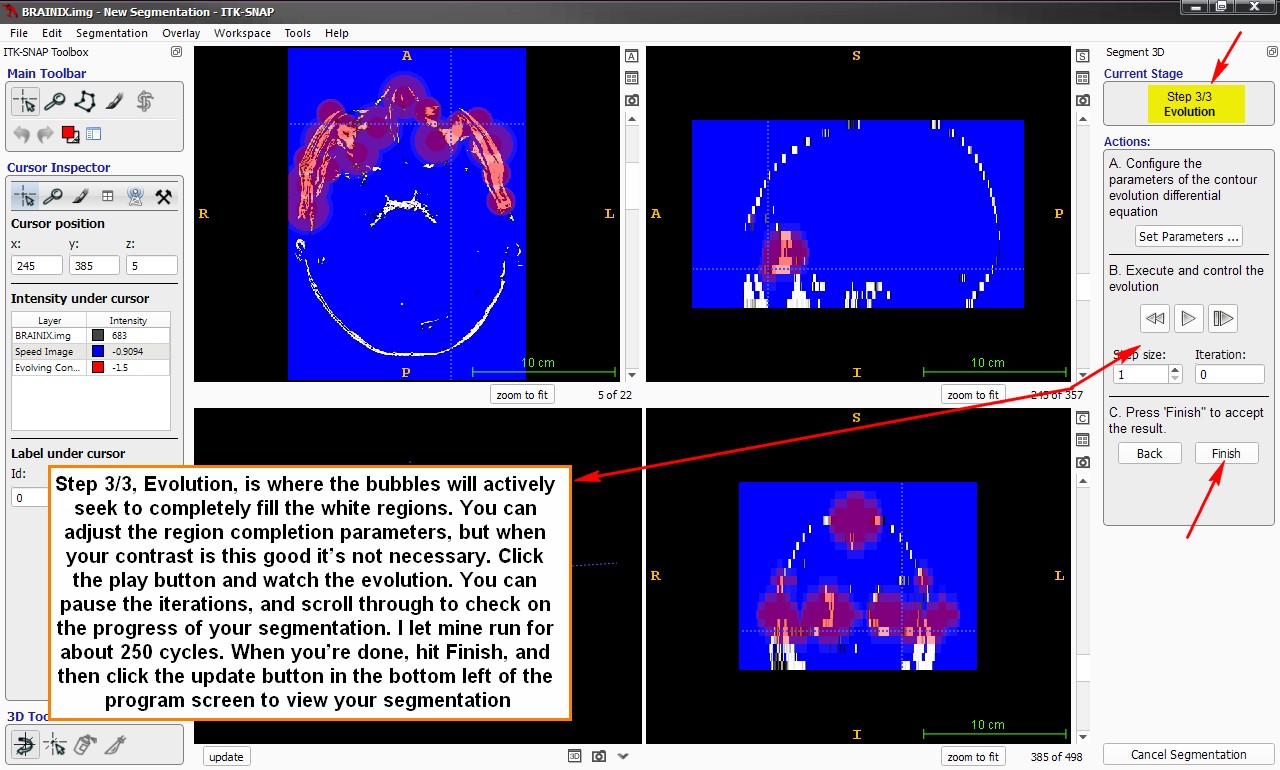
در صورتی که تمام بخش های مورد نظر را انتخاب کرده اید میتوانید Finish را انتخاب کنید
در این بخش میتوانید پیش نمایشی 3 بعدی را از این گزینش ها را در پنجره پایین سمت چپ با انتخاب ایکون گزینه play و سپس pause ان و کلیک کردن روی update پایین همان پنجره نمای سه بعدی رو ببینید
برای مشاهده تصویر بزرگتر کلیک کنید
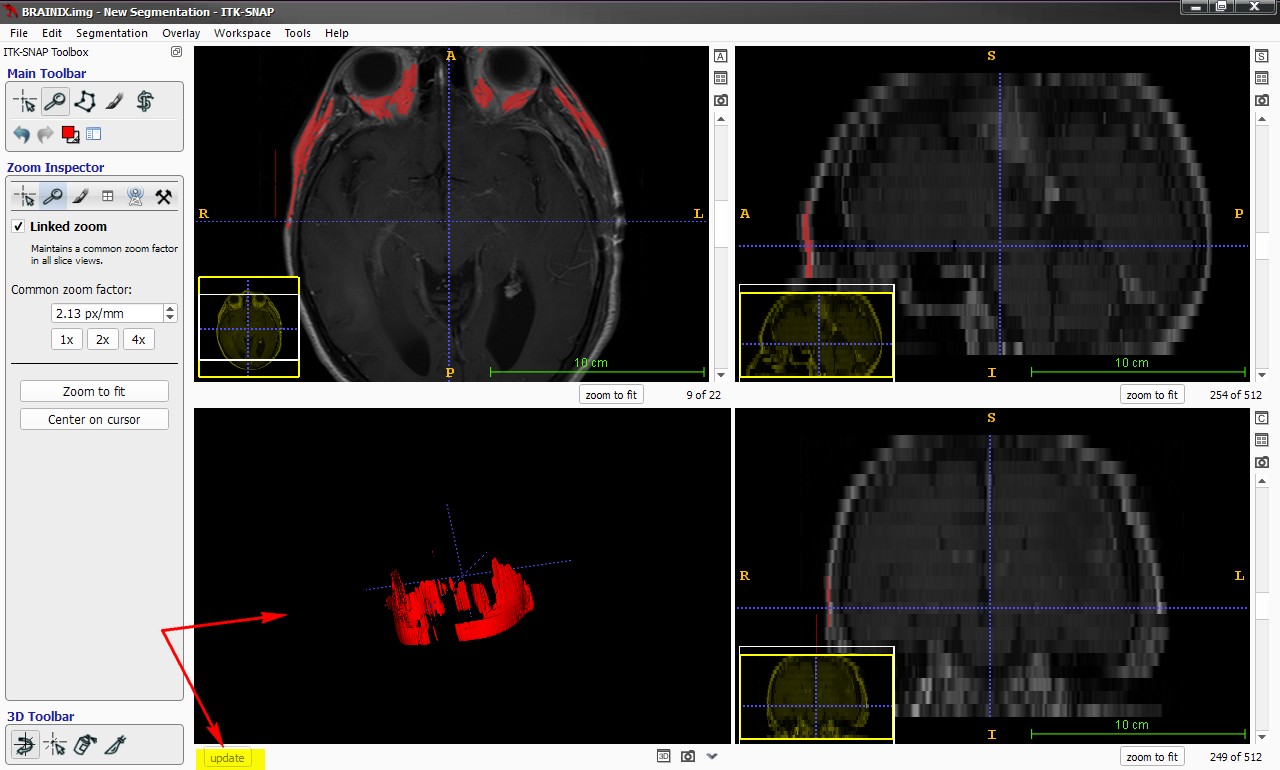
سپس برای ذخیره فایل طبق شکل زیر عمل کنید
برای مشاهده تصویر بزرگتر کلیک کنید

از منوی بالا segmentation را انتخاب کنید سپس export as surface mesh را گزینش کنید
برای مشاهده تصویر بزرگتر کلیک کنید
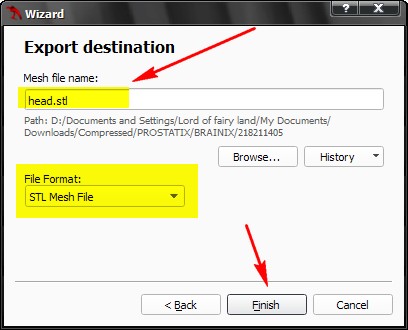
سپس Finish را انتخاب نمایید و فایل ذخیره خواهد شد دقت کنید گزینه ها مطابق شکل انتخاب شده باشند
برای مشاهده تصویر بزرگتر کلیک کنید
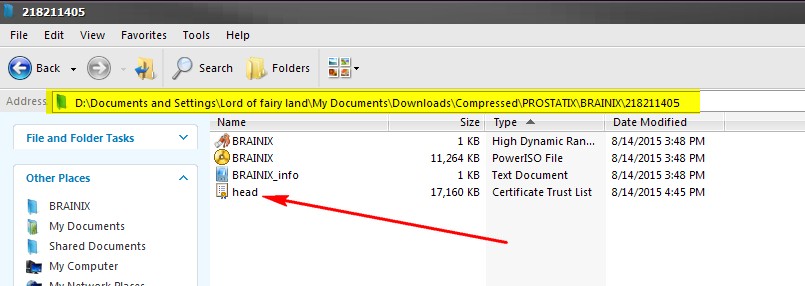
سپس برنامه MeshLab را اجرا کنید
برای مشاهده تصویر بزرگتر کلیک کنید

در نهایت تصویر زیر را خواهیم دید / البته بدلیل اینکه تمام بخش ها را گزینش نکرده بودم تصویر ناقص نشان داده میشود اما اگر بخش خاصی را انتخاب و ان را تماما گزینش کنید ان عضو یا اندام تماما بصورت 3 بعدی ترسیم خواهد شد
برای مشاهده تصویر بزرگتر کلیک کنید
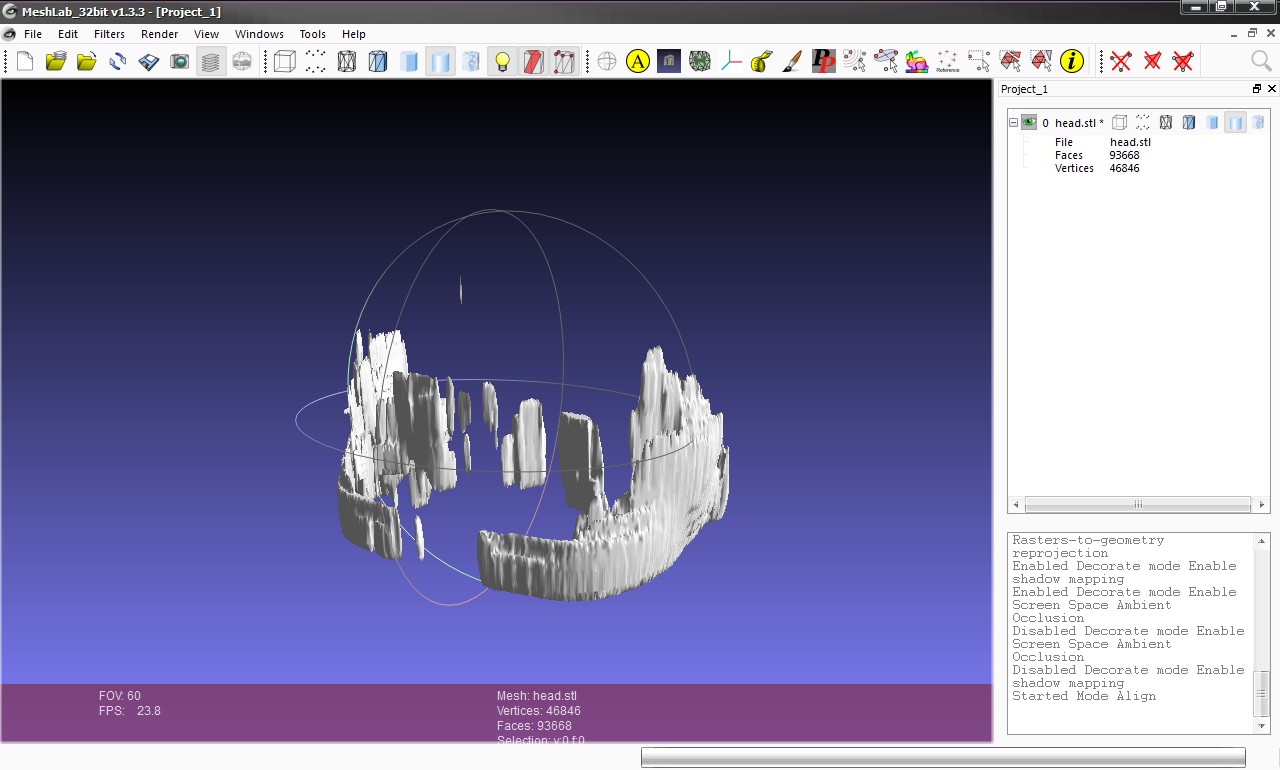
اما این پایان کار نیست شما میتوانید در همین برنامه که پایه و اساس مشبندی دارد ادامه دهید و یا اینکه در محیطی دیگر همانند Belender با این فایل کار کنید
برای مشاهده تصویر بزرگتر کلیک کنید

البته در بلندر امکان تبدیلفایل سه بعدی به voxel وجود دارد منتها در ان بخش باید خروجی را برای کدهایی مثل mcnpx مهیا کرد
برای مشاهده تصویر بزرگتر کلیک کنید

با تشکر از توجه شما
علی اصغر محمدزاده
گروه پژوهشی افق امید نو

